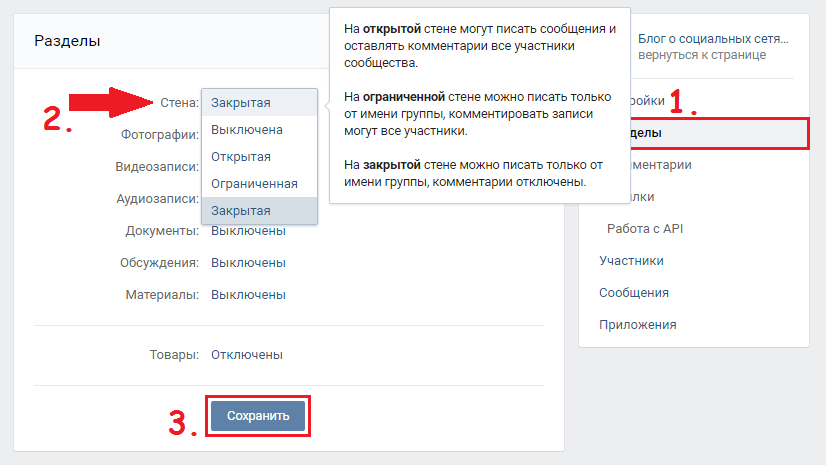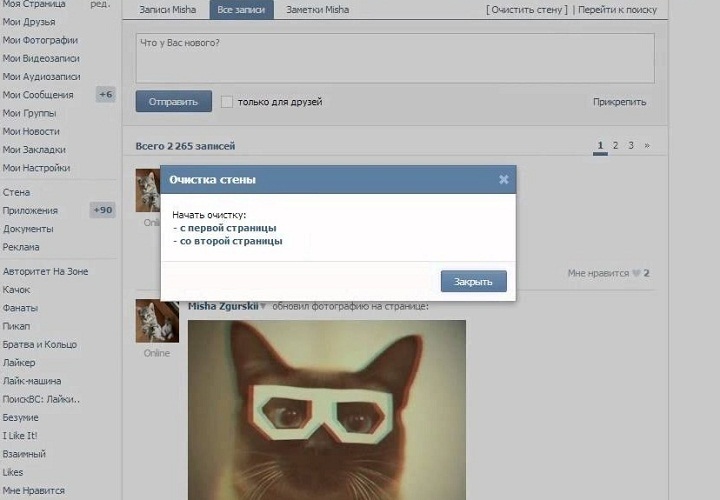Как сделать пост ВКонтакте и грамотно его настроить перед публикацией
Здравствуйте, друзья!
Пост ВКонтакте – это текст, фото, песня или любая другая информация, опубликованная в сообществе или на стене личной страницы. Сообщения на стене в отличие от личной переписки позволяют донести послание большему количеству друзей, подписчиков или участников сообщества. Поэтому для всех, кто не знает, как сделать пост ВКонтакте, эта статья-инструкция обязательна к прочтению.
Как создать пост на стене личной страницы
Первым делом необходимо зайти на страничку ВКонтакте, на которой вы решили опубликовать материал. Поле для добавления новой записи находится под блоком с фотографиями. Чтобы сделать поле активным и начать набирать текст, кликните на зазывающую надпись “Что у Вас нового?”
Поле для создания нового поста есть не только на личной странице, но и на странице новостной ленты. Найти его можно в самом верху страницы.
Если никаких элементов, кроме текста, вы не планируете добавлять, то напечатайте ваше сообщение и нажмите кнопку “Отправить”. Текст сразу же отобразится на стене.
Текст сразу же отобразится на стене.
Кроме текста, запись может содержать другие материалы, которые можно найти на панели инструментов.
Они сделают запись более заметной и привлекательной:
- Фотография. Прикрепите изображения из альбома, загрузите фото с компьютера или смартфона.
- Видеозапись. Есть возможность добавить ролик из списка ваших видеозаписей, загрузить видео с компьютера или вставить ссылку на видеоролик с другого сайта (например, с YouTube).
- Аудиозапись. В процессе создания текста вы не сможете загрузить песню со своего устройства, но сможете добавить композицию из списка ваших аудиозаписей или найти ее в ВК. Поэтому если хотите прикрепить свою песню, то предварительно загрузите ее на сервер ВКонтакте через страницу с аудиозаписями.
- Документ. Прикрепите любой файл в одном из поддерживаемых ВК форматов (doc, docx, fb2, png, jpg и др.) размером не более 200 МБ. Пользователи смогут просмотреть содержимое документа и при необходимости скачать файл.

- Статья. Набирать объемный текст в стандартном редакторе не очень удобно. Для статей большого размера лучше использовать специальное вложение “Статья”. Вы сможете оформить свои мысли в удобном редакторе, рассчитанном на создание объемных текстов. При переходе по ссылке пользователи увидят вашу статью в отдельном окне.
- Заметка. Этот инструмент отошел от своего первоначального предназначения. В последнее время он применяется для создания навигации в группе и вики-разметки. Подробности вы можете узнать в группе, посвященной этой теме – “Вики-разметка ВКонтакте”.
- Карта. С помощью карты можно отметить географическое положение события, о котором идет речь в тексте с точностью до дома.
- Граффити. Набор инструментов для создания простенькой надписи или серьезного рисунка и добавления его на стену.
- Товар. Если вы продаете товары или предоставляете услуги, то можете использовать инструмент “Товар” и запустить продажи прямо с вашей страницы или сообщества.

- Опрос. Добавление публичного или анонимного голосования поможет вам собрать статистику или попросить у друзей и подписчиков помощи в принятии сложного решения.
- Постер. Отличный инструмент, который позволит добавить красивый фон к небольшому тексту на стене. Объем статьи должен быть менее 160 символов. В противном случае фоновая картинка пропадет, и останется лишь полотно текста.
- Эмодзи. Сейчас без смайлов не обходится практически ни один текст в социальных сетях. Вы можете добавить любое количество эмодзи в свой пост. А вот возможность добавлять стикеры отсутствует. Их можно отправлять только в комментариях и личных сообщениях.
Не переживайте, если в процессе написания текста вам срочно нужно куда-то отлучиться. Весь набранный текст, прикрепленные фотографии, видеозаписи и другие вложения автоматически сохранятся в редакторе. Вы можете обновлять и закрывать страницу, переходить к другим разделам сайта и даже выходить из своего профиля.
Размер одного поста не может быть более 16 834 символов.
Настройки перед публикацией
Создать пост очень просто. Куда сложнее оформить и настроить его так, чтобы он увлек вашу аудиторию и набрал много лайков. Оформление – это уже тема отдельной статьи, а вот с немногочисленными настройками мы разберемся прямо сейчас.
В настройках есть несколько опций, которые помогут отрегулировать параметры приватности, комментирования и времени публикации.
Приватность. По умолчанию опубликованная вами запись будет видна всем, у кого есть доступ к вашей странице. Чтобы ограничить аудиторию только друзьями, кликните на надпись “Видно всем” и установите галочку напротив пункта “Только для друзей”.
Комментирование. Вы можете полностью запретить комментирование вашей страницы в настройках приватности. Но если нужно ограничить возможность комментирования только одного поста, то это можно сделать прямо перед его выходом в свет.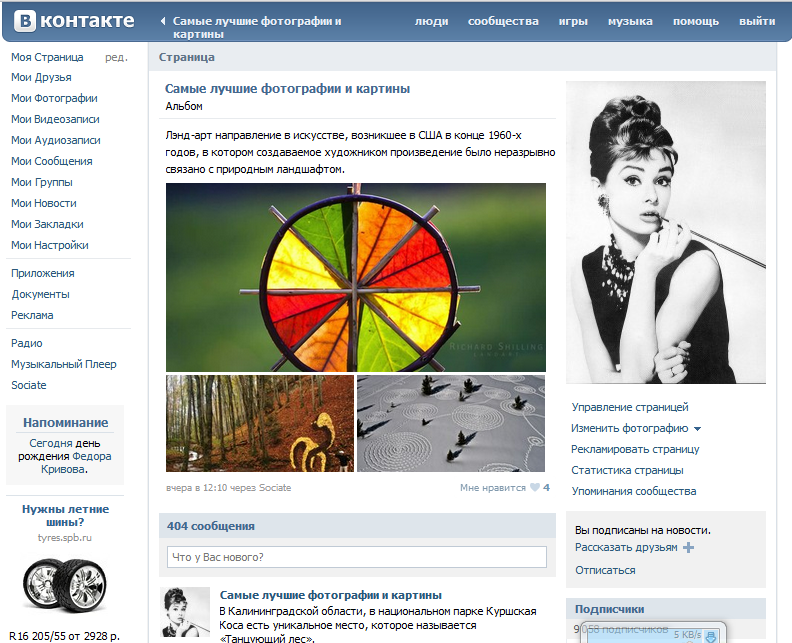 Просто наведите курсор на значок шестеренки и установите галочку возле пункта “Выключить комментарии”.
Просто наведите курсор на значок шестеренки и установите галочку возле пункта “Выключить комментарии”.
Уведомления. Чтобы не получать оповещение о каждом лайке, комментарии и репосте, поставьте галочку напротив опции “Не отправлять уведомления”. Она спрятана под значком шестеренки, как и опция выключения комментариев.
Если вы часто публикуете новые статьи, а ваши друзья и подписчики очень активно на них реагируют, то лучше заранее отключить оповещения в настройках приватности страницы.
Статью совсем не обязательно публиковать сразу. В ВК есть функция отложенного постинга.
Редактирование и другие возможности работы с опубликованным постом
Случается, что публикация на стене выглядит не так, как хотелось бы, или спустя время обнаруживается неприятная ошибка или опечатка. В этом нет ничего страшного. В течение 24 часов после того, как вы выложили пост, его можно отредактировать.
Наведите курсор на стрелку в правой части опубликованной записи, а после выберите пункт “Редактировать”.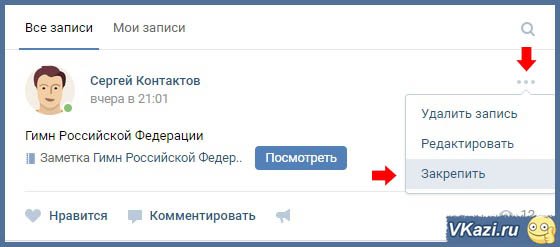 Откроется редактор, в котором вы сможете изменить какую-то часть текста или даже написать его заново.
Откроется редактор, в котором вы сможете изменить какую-то часть текста или даже написать его заново.
Неактуальные материалы на стене можно удалить в один клик. Кнопка удаления также спрятана под стрелкой в правом углу поста. У вас будет возможность восстановить публикацию сразу после того, как вы ее убрали. Ссылка на восстановление появится на месте удаленной записи и пропадет сразу, как только вы обновите страницу или перейдете на другую.
Учтите, что удаленный пост уже никак нельзя будет вернуть после обновления страницы. Если вы хотите сохранить информацию, но при этом убрать ее со стены, используйте инструмент архивирования. Опять же с помощью стрелки откройте меню управления постом и выберите пункт “Архивировать запись”. Никто, кроме владельца страницы, не сможет попасть в архив.
Создание поста в сообществе
Процесс создания и настройки поста в группе или сообществе мало чем отличается от процесса публикации на стене личной страницы. Разместить запись вы можете как в своем сообществе, так и в чужой группе при условии, что в настройках сообщества разрешены публикации от рядовых пользователей.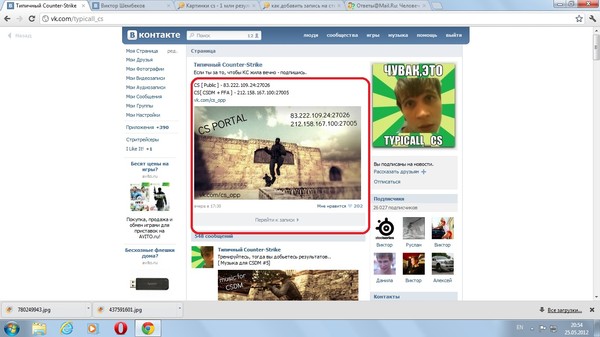
Зайдите в группу и найдите блок создания новой публикации. Кликните на поле с надписью “Напишите что-нибудь…” и наберите свое сообщение. Добавьте изображения, музыку, видео или любые другие вложения. Выберите время публикации и настройте параметры.
При публикации в сообществе, администратором которого являетесь вы, появляются некоторые дополнительные опции, которых нет в чужой группе. Наведите курсор на значок шестеренки и поставьте галочку напротив пункта “Публиковать от имени сообщества”. Если этого не сделать, то запись будет размещена от вас лично, а не от имени группы.
После того как вы поставите галочку, станут доступны дополнительные параметры:
- Возможность включать и выключать комментарии.
- Делать авторскую подпись. Эта опция становится актуальной, если в сообществе несколько администраторов.
- Запретить уведомления о лайках, репостах и комментариях.
- Пометка “Это реклама”. Такая маркировка позволяет разделять рекламные публикации в вашем сообществе от контентных.

Заключение
Как видите, процедура создания поста довольно проста. Подбирайте интересные темы, публикуйте авторские фотографии и видеозаписи. Тогда вы получите максимум внимания со стороны друзей и подписчиков.
Обязательно подпишитесь на наши новости. Так вы всегда будете в курсе последних событий и обновлений Quasa Media.
Как разместить запись на стене в вконтакте у друга
Как сделать запись на стене в контакте у друга – Как разместить запись на стене друга ВКонтакте?
Во ВКонтакте самым любимым местом для общения является стена. Здесь можно делиться постами, прикреплять записи и многое другое. А что такое пост и репост? Как сделать закрепленную запись ВКонтакте? Поговорим об этом.
Что такое пост?
Пост — это любая публичная запись на стене: заметка, картинка, граффити, видеозапись и т. д. Но стена имеется и в небольших сообществах, созданных в виде паблика или группы. И здесь каждая запись тоже является постом.
Репост записи ВКонтакте
Репостом (перепостом) называется размещение на своей стене записи какого-либо человека, сообщества или группы. Если вы не знаете, как сделать репост записи ВКонтакте, то наведите курсор на сердечко, расположенное под выбранным постом. Нажав кнопку «Мне нравится», вы сообщите друзьям, что данная запись вам понравилась. А кликнув на ссылку «Рассказать друзьям», вы разместите запись у себя на стене. Таким же образом другие пользователи, увидев вашу запись, могут сделать перепост. При нажатии кнопки «Поделиться» у вас появится окно для отправки записи. Здесь вы можете дополнить запись или отправить уведомление о ней конкретным друзьям и подписчикам сообщества.
Если вы не знаете, как сделать репост записи ВКонтакте, то наведите курсор на сердечко, расположенное под выбранным постом. Нажав кнопку «Мне нравится», вы сообщите друзьям, что данная запись вам понравилась. А кликнув на ссылку «Рассказать друзьям», вы разместите запись у себя на стене. Таким же образом другие пользователи, увидев вашу запись, могут сделать перепост. При нажатии кнопки «Поделиться» у вас появится окно для отправки записи. Здесь вы можете дополнить запись или отправить уведомление о ней конкретным друзьям и подписчикам сообщества.
Закрепленная запись ВКонтакте
Говоря о том, как прикрепить запись ВКонтакте, стоит отметить, что подобная функция доступна лишь для пабликов. Закрепленная запись представляет собой пост, размещенный над стеной и заменяющий описание сообщества. Размещать можно не больше одного поста. Чтобы прикрепить запись, нужно нажать на время публикации, а затем на кнопку «Закрепить». После обновления страницы пост окажется под названием паблика и будет висеть до тех пор, пока вы не решите его открепить.
Теперь, зная, как сделать закрепленную запись ВКонтакте и репост, вы можете привлекать внимание других пользователей к какой-нибудь теме или просто делиться с друзьями полезными ссылками.
Поделитесь информацией с друзьями Вконтакте с помощью специальной кнопки
Советуем также обратить внимание:
как скрыть стену Вконтакте от всех, от друзей
Не желаете, чтобы кто-либо видел записи на Вашей стене Вконтакте? Выход есть — скрытая стена Вконтакте! Ее легко можно сделать, причем можно скрыть стену от всех пользователей вк, а можно оставить ее доступной только для друзей! И в данной статье мы расскажем Вам, как скрыть записи на стене вк!
Как скрыть стену Вконтакте от всех
Как скрыть стену Вконтакте от друга или как скрыть стену Вк от некоторых друзей
Некоторых пользователей интересует, как скрыть стену Вконтакте от друга, то есть скрыть от отдельного человека стену вк. Чтобы скрыть стену Вк от некоторых друзей, необходимо добавить конкретного друга в черный список (о том, как это сделать, читайте у нас в этой статье). Тогда он не попадет на Вашу страницу, не увидит записи на стене, да и вообще ничего не сможет Вам отправить! Таким образом, есть возможность легко скрыть стену Вк от некоторых друзей выборочно!
Тогда он не попадет на Вашу страницу, не увидит записи на стене, да и вообще ничего не сможет Вам отправить! Таким образом, есть возможность легко скрыть стену Вк от некоторых друзей выборочно!
Скрыть записи на стене Вконтакте — как скрыть запись на стене Вконтакте
Также, некоторых пользователей интересует, как скрыть запись на стене, и можно ли скрыть некоторые записи на стене Вконтакте. При опубликовании записи на своей стене, можно очень просто скрыть ее от всех пользователей, кроме друзей! Для этого необходимо лишь:
- Перед тем как нажать Отправить и разместить запись на стене, нажать на значок замка, как на картинке
- У опубликованной записи также теперь будет значок замка, что и означает, что ее видят лишь друзья!
Обобщая все вышесказанное, можно скрыть как всю стену Вконтакте, так и скрыть отдельные записи на стене, а также выбирать, от кого скрыть записи: от всех пользователей, либо от друзей или же от конкретных людей!
Как скопировать запись на стене в контакте
Подробнее о том, как сделать репост «В Контакте»
January 13, 2014
Вы неоднократно слышали о репостах в социальной сети «В Контакте», но не знаете, что это такое? Не беда, в данной статье мы подробно об этом расскажем. Также разберём, как сделать репост «В Контакте».
Также разберём, как сделать репост «В Контакте».
Обо все по порядку
Ежедневно в ленте новостей мы видим множество интересных, смешных или познавательных записей, которые нам хотелось бы сохранить у себя на стене. Также наши друзья нередко просят сделать репост какой-либо новости. Но мы их не понимаем и часто за это краснеем. Итак, давайте узнаем, что же такое «репост». Это копирование к себе на стену чужой записи. Пост может быть взят со странички другого пользователя, группы или публичной страницы. Для чего люди копируют записи?
- Для интереса (попалась забавная картинка или умная мысль).
- С целью рекламы (например, если ваш друг открывает магазин и с помощью социальной сети хочет привлечь потенциальных клиентов).
Как сделать репост «В Контакте»?
Копирование чужой записи осуществляется в один клик. А именно: находим интересный пост, далее опускаемся вниз и нажимаем на кнопку «Поделиться». Во всплывающем окне нам предстоит выбрать, отправить ли запись на стену или личным сообщением другому пользователю. В первом случае выбираем «Друзья и подписчики», во втором – «Отправить личным сообщением».
В первом случае выбираем «Друзья и подписчики», во втором – «Отправить личным сообщением».
Существует еще один способ того, как сделать репост «В Контакте». Снова находим интересную запись и наводим курсором на сердечко, расположенное под ней. Всплывает небольшое темное окно, в котором нам нужно нажать на ссылку «Рассказать друзьям». Пост появится на нашей страничке мгновенно. По факту оба способа приводят к одному и тому же последствию. Каким из них пользоваться – решать только вам.
Накрутка репостов «В Контакте»
Для того чтобы запись была популярна и выполняла свою функцию (как правило, это реклама чего-либо: услуги, компании, товара и так далее), ее нужно распространить у как можно большего числа пользователей. Как это можно сделать?
- Попросите друзей. Расскажите им, как сделать репост «В Контакте», и попросите, чтобы они скопировали вашу запись к себе на страничку. Чем больше друзей, тем больше вероятность, что пост достигнет потенциально заинтересованных лиц.

- Начните сотрудничать с другим сообществом, группой. Вы можете написать письмо с предложением разместить свой пост на страничке какого-либо популярного паблика. Конечно, некоторые из них, возможно, вам откажут, а вот другие, наоборот, с удовольствием примут ваше предложение (не факт, что безвозмездно).
- Воспользуйтесь услугами смм-агентств. Стоимость работы таких специалистов будет выше, однако и результативность больше.
- Если вы владеете группой или пабликом, то ваши же подписчики или участники группы могут помочь вам в рекламе. Эффективнее всего будет объявить конкурс, смысл которого будет заключаться в размещении определенной записи на страничке каждого из них. Случайному пользователю можно подарить подарок или отправить несколько голосов (валюта сайта).
Теперь вы знаете, как «В Контакте» сделать репост. Надеемся, эта информация будет полезна для вас и вашей деятельности в социальной сети.
Почему некоторые дети рождаются с «поцелуем ангела»? Ангелы, как всем нам известно, относятся доброжелательно к людям и их здоровью.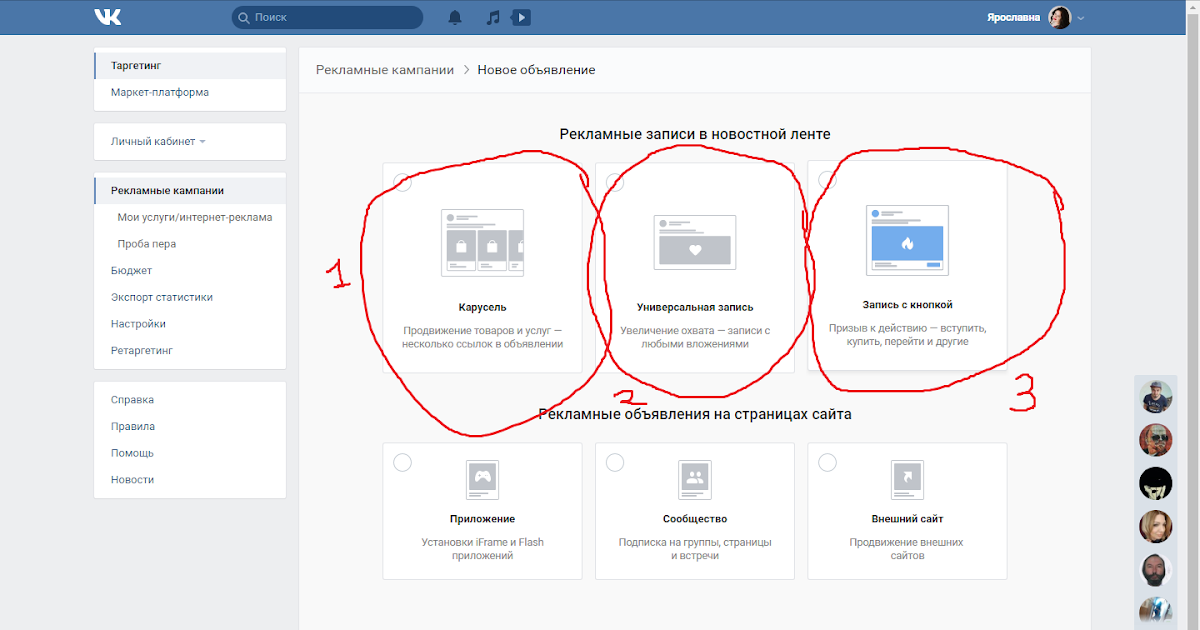 Если у вашего ребенка есть так называемый поцелуй ангела, то вам нечег.
Если у вашего ребенка есть так называемый поцелуй ангела, то вам нечег.
13 признаков, что у вас самый лучший муж Мужья – это воистину великие люди. Как жаль, что хорошие супруги не растут на деревьях. Если ваша вторая половинка делает эти 13 вещей, то вы можете с.
9 знаменитых женщин, которые влюблялись в женщин Проявление интереса не к противоположному полу не является чем-то необычным. Вы вряд ли сможете удивить или потрясти кого-то, если признаетесь в том.
7 частей тела, которые не следует трогать руками Думайте о своем теле, как о храме: вы можете его использовать, но есть некоторые священные места, которые нельзя трогать руками. Исследования показыва.
Что форма носа может сказать о вашей личности? Многие эксперты считают, что, посмотрев на нос, можно многое сказать о личности человека. Поэтому при первой встрече обратите внимание на нос незнаком.
Никогда не делайте этого в церкви! Если вы не уверены относительно того, правильно ведете себя в церкви или нет, то, вероятно, поступаете все же не так, как положено. Вот список ужасных.
Вот список ужасных.
Как сделать репост в контакте
Больше ответов на Ваши вопросы по ВКонтакте вы найдёте на сайте http://forum.freesmm.ru/ Репост это та же самая функция что и «Рассказать друзьям»
Репост»’ (от англ. re — «снова, ещё раз», post — «сообщать, объявлять о чём-л.») — это повторная публикация какого-либо сообщения в пределах одного ресурса.
После того, как фотография Лота выложена в альбом, участник должен сделать репост своего лота себе на стену, т.е. опубликовать на своей стене фотографию, выложенную в Проекте.
- Задача репоста — привлечь к участию в Проекте ваших друзей, некоторые из них возможно не слышали о Проекте, поэтому постарайтесь объяснить доходчиво
- Репост должен находится на стене пока длится этап.
Как сделать ссылку на репост
Иногда возникает потребность отправить кому-нибудь ссылку на репост с целью участия в конкурсе репостов или быстро отправить ссылку на репост другу ВКонтакте
Подробное описание: — http://forum. freesmm.ru/vkontakte/kak-sdelat-ssylku-na-repost-vkontakte/
freesmm.ru/vkontakte/kak-sdelat-ssylku-na-repost-vkontakte/
Как сделать репост
- открыть своё фото в альбоме группы
- под этим фото нажать на сердечко «мне нравится» и «рассказать друзьям»
- затем откройте свою стену, найдите появившуюся запись с фото, и нажмите под ней «редактировать запись»
- в появившемся окне в свободном стиле напишите небольшой текст, объясняющий для чего это фото и что происходит в группе
Как сделать репост в Контакте в группу
Подробное описание в тексте — http://forum.freesmm.ru/vkontakte/kak-sdelat-repost-v-kontakte-v-gruppu/
Конкурсы\призы за репосты
В некоторых конкурсах просят, чтобы репост висел на стене первой записью, это значит, что вы не должны публиковать никаких новых записей на стене. Когда подводятся итоги, то организаторы используют сервисы
Подробнее про конкурсы репостов ВКонтакте вы можете прочитать здесь — http://forum.freesmm.ru/vkontakte/konkursy-repostov-v-kontakte/
Почему не могу сделать репост ВКонтакте \ поделиться с друзьями
Иногда у пользователей возникает проблема — они не могут поделиться записью из профиля пользователя или группы ВКонтакте. Ответ вы узнаете из видео или по ссылке http://forum.freesmm.ru/vkontakte/pochemu-ne-mogu-sdelat-repost-ne-mogu-.
Ответ вы узнаете из видео или по ссылке http://forum.freesmm.ru/vkontakte/pochemu-ne-mogu-sdelat-repost-ne-mogu-.
Как закрепить репост
О том, как закрепить репост на стене группы или паблика вы узнаете из видео выше
Нет ответа на Ваш вопрос? Задайтесь его в одном из обсуждений — https://vk.com/board42654803
Как сделать репост в вк
Многие новички задумываются, как сделать репост в вк. Личная страница в популярной социальной сети ВКонтакте есть практически у каждого, но увидев какую-то запись, фото, видео в сообществе или у друга, не все могут добавить их к себе на стену. Разработчики соцсети постарались сделать все функции максимально простыми, поэтому копирование заметки себе на стену осуществляется одним кликом.
Что такое репост ВКонтакте
Понятие «репост» делится на две части – «ре» и «пост». При этом «пост» означает просто любой вариант контента: статью, новость, заметку и другую информацию. Он может содержать текст, картинку, музыку или видео. Вместе с «ре» слово обретает иной смысл: делая репост, вы копируете информацию со ссылкой, ведущей к источнику. Аналогом этого термина служит перепост – выражение, которое, как и «собрат», означает размещение у себя на странице информации, выложенной в группе или у друга. Оба понятия имеют один и тот же смысл и могут использоваться абсолютно равноценно.
Вместе с «ре» слово обретает иной смысл: делая репост, вы копируете информацию со ссылкой, ведущей к источнику. Аналогом этого термина служит перепост – выражение, которое, как и «собрат», означает размещение у себя на странице информации, выложенной в группе или у друга. Оба понятия имеют один и тот же смысл и могут использоваться абсолютно равноценно.
Как делать репост
Благодаря перепостам информация очень быстро распространяется по социальной сети, а некоторые записи становятся невероятно популярными. Чем больше людей поделились постом, тем большую известность он приобретает. Репостами легко делиться с друзьями или подписчиками сообщества полезной информацией, интересными видео и понравившимися композициями.
Обратите внимание, что, просто нажав на сердечко, вы отметите запись как понравившуюся, но на вашей стене она не появится – копирования информации не произойдет. Сделать репост легко, нажав «поделиться с друзьями». После этого момента вы автоматически отображаетесь среди тех, кто оценил запись. Хотя не все из последних «лайкают» заметку, возможно, они просто сделали репост.
Хотя не все из последних «лайкают» заметку, возможно, они просто сделали репост.
На свою страницу
Добавить на свою страницу заинтересовавшую запись легче, чем думают некоторые новички. Существует два способа, как сделать перепост в вк. Первый включает несколько простых действий:
- Выбрав пост по душе, наведите курсор на значок сердечка, который находится справа внизу относительно записи.
- В появившемся небольшом окошке кликните мышью по надписи «Рассказать друзьям», что значит поделиться в контакте этим постом.
- Открывайте свою страницу и любуйтесь результатом – все друзья будут знать, какой пост вам понравился.
Репост записи в группу или паблик
Как еще сделать репост в вк? Есть основной (лайк и рассказать друзьям) и второй способ, при котором появляется возможность выбрать, с кем поделиться записью. Благодаря разработчикам ВКонтакте делается это двумя кликами мышки. Для этого необходимо навести курсор на значок с пиктограммой рупора. Он находится там же, внизу, справа от записи. После этого появится новое окошко, где отображаются уже те, кто поделился записью, а не просто поставил лайк. Кликайте по мегафону, чтобы перейти к следующему шагу. Появившееся окошко показывает, кому вы хотите послать информацию.
Он находится там же, внизу, справа от записи. После этого появится новое окошко, где отображаются уже те, кто поделился записью, а не просто поставил лайк. Кликайте по мегафону, чтобы перейти к следующему шагу. Появившееся окошко показывает, кому вы хотите послать информацию.
Выбор представлен тремя позициями:
- Выбрав пункт «Друзья и подписчики», вы идете по первому способу и отправляете заметку на свою личную страничку. Ее смогут комментировать, оценивать и репостить другие пользователи соцсети.
- Опция «Подписчики» предполагает перепост записи в одну из групп, где вы назначены администратором.
- С помощью пункта «Отправить личным сообщением» вы можете скинуть пост кому-то из друзей, послав ему заметку сообщением или даже по почте.
Репост не ограничивается копированием полноценных записей. Поделиться разрешается отдельно картинкой из заметки. Как сделать репост фото в вк? Для этого откройте альбом или стену группы, где находится картинка, наведите на значок в виде сердечка и смело кликайте «Рассказать друзьям». Если вы хотите добавить к скопированной фотографии личный текст, то переходите к своей страничке и жмите по фразе «Редактировать» под фотографией. В открывшемся окошке описывайте любые мысли и соображения по поводу картинки. Затем, кликнув «Сохранить», любуйтесь получившейся заметкой.
Если вы хотите добавить к скопированной фотографии личный текст, то переходите к своей страничке и жмите по фразе «Редактировать» под фотографией. В открывшемся окошке описывайте любые мысли и соображения по поводу картинки. Затем, кликнув «Сохранить», любуйтесь получившейся заметкой.
Еще один способ сделать репост – это скинуть его ссылку. Для этого кликайте мышкой на время публикации записи. Вы найдете его слева внизу от поста. Заметка откроется практически на весь экран. После этого копируйте из строки браузера ссылку, которая и будет указывать на путь к посту. Ее вы можете распространять среди своих друзей. Открыв ссылку, они увидят пост в том же формате, что и вы, когда нажали на время под заметкой.
Как сделать перепост с телефона
Современный человек тесно связан с социальными сетями не только при помощи компьютера. На работе или отдыхе доступ к нему есть не у всех. По этой причине используют приложения, разработанные специально под гаджеты. Есть такие для смартфонов с операционной системой «Андроид», для «Айфонов», работающих на iOS. Как с телефона сделать репост в вк? Технология немногим отличается от копирования при использовании полноценной версии ВКонтакте на компьютере. Для начала вам потребуется установить приложение и залогиниться, то есть ввести свои учетные данные.
Как с телефона сделать репост в вк? Технология немногим отличается от копирования при использовании полноценной версии ВКонтакте на компьютере. Для начала вам потребуется установить приложение и залогиниться, то есть ввести свои учетные данные.
После прохождения авторизации откройте понравившийся пост и в правом нижнем углу нажмите на значок рупора. Откроется окошко, где есть возможность выбора тех, с кем вы хотите поделиться записью. Разрешается отправить пост на свою страницу, рассказав друзьям, или опубликовать его в курируемой группе или послать в сообщении другу. Здесь есть один хитрый ход, если кому-то не хочется рассекречивать себя поставленным лайком. Просто нажмите на сердечко, запись при этом все равно останется. По желанию вы сможете удалить репост.
Как накрутить репосты
Вопрос, зачем осуществляется накрутка репостов в контакте, имеет простое объяснение. Некоторые повышают статистику, чтобы похвастаться перед друзьями, кому-то это необходимо при участии в конкурсе или развитии собственного проекта. Существует множество сайтов для увеличения числа репостов, которые в режиме онлайн предоставляют возможность следить за выполнением заказа. Любой сервис работает на денежной или условной валюте. Последняя представлена теми самыми «сердечками».
Существует множество сайтов для увеличения числа репостов, которые в режиме онлайн предоставляют возможность следить за выполнением заказа. Любой сервис работает на денежной или условной валюте. Последняя представлена теми самыми «сердечками».
Кроме этого, разрабатываются программы для накрутки, например, VkDuty. Минус программы: за счет личной страницы клиентов тоже накручиваются репосты, которые в большом количестве появляются на стене. Есть и бесплатный способ накрутить перепосты. С одного аккаунта создается несколько групп с разными названиями. Затем в каждую копируется запись, репосты которой необходимо увеличить.
Видео: как репостить в ВК
Для новичков некоторые функции социальных сетей, среди которых и репост записей, даже при пошаговой инструкции трудны в понимании. Для облегчения восприятия информации созданы целые блоки видеороликов на разные темы. Полезным будет просмотр видео о копировании заметок на личную стену или в сообщество. Ролик, доступный ниже, позволяет проследить за всеми действиями для создания репоста, легко повторить их.
Если нужно будет удалить заметку, узнайте,как очистить стену в ВК .
Источники: http://fb.ru/article/124786/podrobnee-o-tom-kak-sdelat-repost-v-kontakte, http://vk.com/page-42654803_50231583, http://sovets.net/4023-kak-sdelat-repost-v-vk.html
Как закрепить чужую запись на стене вконтакте
Если вы считаете, что какая-то запись на вашей стене в социальной сети ВКонтакте заслуживает особого внимания, что она максимально ценна и полезна для аудитории, что с сообщением должны ознакомиться все ваши друзья и гости страницы, вы можете просто закрепить ее. Закрепленная запись остается на месте (выше других сообщений) даже в том случае, когда вы добавляете на стену новые ссылки или заметки.
Ваша или чужая заметка (если она закреплена на стене ВК) будет неподвижно располагаться выше всех прочих добавленных постов, что очень удобно, например, для выделения самых важных и самых актуальных тем, т.к. первая запись на стене ВКонтакте неизбежно бросается в глаза каждому посетителю вашего профиля. Такой подход может пригодиться, если вам:
Такой подход может пригодиться, если вам:
— нужно что-либо разрекламировать;
— нужно акцентировать внимание друзей на главной теме;
— нужно добиться переходов по ссылкам в закрепленной на стене записи;
— нужно оповестить как можно большее число подписчиков на вашу страницу;
— нужно рассказать о чем-либо важном и стоящем.
Как закрепить запись (сообщение) на стене ВКонтакте: оговорки и условности
1. Чтобы закрепить сообщение на стене ВК. вы должны являться непосредственным автором и хозяином профиля (аккаунта), так как на чужих стенах проделать такую операцию не получится. Фиксировать можно лишь записи на собственной стене!
2. Чтобы вообще совершать какие-то действия в социальной сети ВКонтакте. у вас должен быть личный профиль здесь. То есть подразумевается, что вы зарегистрированы в системе, у вас есть своя страница и данные для авторизации (Логин и Пароль).
3. Чтобы что-то закреплять, нужно что-то опубликовать. Говоря иначе, на вашей стене уже должна быть та запись, которую вы собираетесь зафиксировать. Если такой записи пока нет, вам нужно сначала сделать репост нужного сообщения (новости) на своей страничке или же написать такую заметку у себя на стене ВК самостоятельно.
Если такой записи пока нет, вам нужно сначала сделать репост нужного сообщения (новости) на своей страничке или же написать такую заметку у себя на стене ВК самостоятельно.
С условностями покончено, переходим к пошаговым действиям
Как закрепить запись (сообщение) на стене ВКонтакте: пошаговая инструкция
1. Авторизуемся ВК путем ввода логина и пароля, то есть входим на свою страницу ВКонтакте.
2. Переходим в пункт меню «Моя Страница» и находим на стене своего профиля ту запись, которую нужно закрепить. Опять же, если этой записи еще нет, то сперва ее нужно поместить сюда, а уже после – выполнять над ней нужные процедуры.
3. Отыскиваем прямо под интересующей нас записью на стене ДАТУ ее добавления или редактирования. На скриншоте это видно наглядно. Причем, нужная нам ДАТА находится непосредственно под публикацией, слева от функций «Поделиться» (значок громкоговорителя, рупора) и «Мне нравится» (значок сердечка).
Если же запись добавлена на вашу стену путем репоста из других групп или новостей, то у нее будет и другая ДАТА – расположенная сверху, отображающая время публикации ОРИГИНАЛА заметки, репост которой вы сделали. Еще раз повторим: для дальнейшего закрепления новости на стене жмем НА НИЖНЮЮ ДАТУ ПОД ПУБЛИКАЦИЕЙ!
Еще раз повторим: для дальнейшего закрепления новости на стене жмем НА НИЖНЮЮ ДАТУ ПОД ПУБЛИКАЦИЕЙ!
4. Жмем на дату последних изменений (дата под записью), и перед нами открывается конкретная запись, которую мы будем закреплять на стене ВКонтакте. Безусловно, вы могли бы открыть эту определенную запись, кликнув и в другом ее месте, но тогда появляется вероятность, что вы просто промахнетесь с кликом и откроете:
— запись на стене оригинала;
— просто фотографию для просмотра;
— просто видео-файл для просмотра;
— какие-либо другие виды отображения, а нас интересует непосредственно открытая запись, ссылка на которую в адресной строке напоминает:
Впрочем, если с первого раза нужную запись открыть не получится, вы промахнетесь СС кликом мышкой, просто вернитесь на предыдущий шаг и повторите процедуру открытия определенного сообщения со стены.
После клика по нужной записи откроется ее индивидуальная страничка, где в самом низу (прокрутив все фото и комментарии ) вы сможете найти опцию «ЗАКРЕПИТЬ», а именно она вам и нужна!
5. После того, как запись будет закреплена на стене ВКонтакте, вы сможете увидеть, что она располагается выше других заметок. При этом соблюдается естественная очередность закрепленных сообщений. Новость, закрепленная раньше других по времени окажется выше, а последующие уже будут размещаться под ней. Это в том случае, когда вы захотите закрепить сразу не одну, а несколько тем.
После того, как запись будет закреплена на стене ВКонтакте, вы сможете увидеть, что она располагается выше других заметок. При этом соблюдается естественная очередность закрепленных сообщений. Новость, закрепленная раньше других по времени окажется выше, а последующие уже будут размещаться под ней. Это в том случае, когда вы захотите закрепить сразу не одну, а несколько тем.
Все просто и понятно. На вопрос, как закрепить запись (сообщение) на стене ВКонтакте здесь дан исчерпывающий ответ. Понятно, для обратной процедуры открепления вам нужно проделать операции (шаги) в обратном порядке. То есть аналогично войти в страницу определенной записи и нажать на появившуюся опцию «Открепить».
Другие новости по теме:
Как закрепить запись на стене ВКонтакте? Простая инструкция
Социальная сеть ВКонтакте активно развивается, предоставляя пользователям новую функциональность. Вместе с появлением новых опций, в них становится все сложнее разобраться, и очевидные функции скрываются от взгляда пользователей. Одной из таких функций является возможность закрепления поста на стене. Уже давно прикрепить пост можно не только на странице группы, но и на своей личной. Предлагаем разобраться, как закрепить запись на стене ВКонтакте буквально в несколько кликов.
Одной из таких функций является возможность закрепления поста на стене. Уже давно прикрепить пост можно не только на странице группы, но и на своей личной. Предлагаем разобраться, как закрепить запись на стене ВКонтакте буквально в несколько кликов.
Как закрепить запись на стене ВКонтакте?
Стена активного пользователя социальной сети регулярно пополняется новыми записями, и полезные, интересные или важные посты опускаются ниже в ленте. Листать до них далеко не всегда удобно, особенно если речь идет о музыкальной композиции или фотографии, к которым хочется иметь быстрый доступ. Закрепив запись на личной стене ВКонтакте, можно не сомневаться, что ее увидят друзья, подписчики и просто гости вашей страницы. Поскольку в статус нельзя установить картинку или аудиозапись, удобно использовать свою стену для того, чтобы наибольшее количество людей могло познакомиться с понравившимся вам аудио-, видео- или визуальным постом.
Выполняя простые действия, вы сможете закрепить запись на стене ВКонтакте:
- Первым делом необходимо открыть свою страницу ВКонтакте и выбрать на ней запись, которую вы желаете закрепить.
 Внимание: Закрепить на собственной стене можно только пост, созданный вами самостоятельно или репост которого вы выполнили. Нельзя закрепить на стене ВКонтакте запись, опубликованную от чужого имени на вашей странице;
Внимание: Закрепить на собственной стене можно только пост, созданный вами самостоятельно или репост которого вы выполнили. Нельзя закрепить на стене ВКонтакте запись, опубликованную от чужого имени на вашей странице; - Далее нажимаем на дату поста, который вы желаете закрепить на своей стене;
- После этого откроется меню, в котором будет достаточно нажать кнопку «Закрепить».
Выполнив описанные выше действия, выбранная запись закрепится наверху вашей страницы в социальной сети. Она будет там находиться до тех пор, пока вы не решите ее удалить или открепить.
Чтобы открепить запись с личной страницы ВКонтакте необходимо:
- Нажать на дату у закрепленной записи;
- В появившемся меню выбрать пункт «Открепить».
Как можно видеть, закрепить и открепить запись со стены ВКонтакте очень просто, и занимает данная процедура несколько секунд, если знать какие кнопки требуется нажимать.
Как закрепить запись на стене группы ВКонтакте?
Система закрепления записи на публичной странице ВКонтакте и в группе ничем не отличается. Полезно закрепить пост, когда необходимо:
Полезно закрепить пост, когда необходимо:
- Показывать новым посетителям сообщества ключевую информацию о принципах работы группы или правила;
- Чтобы максимальное количество посетителей группы ознакомилось с интересной публикацией;
- Чтобы привлечь внимание посетителей группы к акции или распродаже, если группа является интернет-магазином;
- В рекламных целях.
Закрепить запись в группе ВКонтакте можно выполнив следующие действия:
- Нажимаем на дату поста, который необходимо закрепить;
- Далее в открывшемся меню жмем кнопку «Закрепить».
Внимание: Закреплять пост в группе может только ее администратор. Пользователи, которые не обладают необходимыми правами, при нажатии на дату поста не увидят кнопку «Закрепить».
Важно отметить, что закрепленный пост в группе или на публичной странице ВКонтакте отображается не в общей ленте, а выше – непосредственно под названием группы и ее статусом.
Как закрепить запись в Вконтакте у себя на стене?
Обычно закрепляют запись что бы донести что то важное для посетителей Вашей страницы в социальной сети или просто для рекламы чего либо.
Делается это достаточно легко, нажимаете на дату опубликования поста и самая правая кнопка в нижнем ряду будет кнопка «закрепить» нажимаем и пост закреплён, теперь Ваш пост всегда в самом верху. Что бы открепить делаем всё тоже самое только будет активна кнопка «открепить».
модератор выбрал этот ответ лучшим
У себя на страничке можно прикрепить какой-либо рисунок или видео на самый верх, чтобы посетители и друзья видели этот пост первым при посещении. Для этого на понравившейся записи внизу ищем ссылочку с датой. Нажимаем на нее и под записью видим текстовые ссылки: «мне нравится», «поделиться», «удалить запись» и «закрепить». Нас интересует именно «закрепить». После нажатия на эту кнопку ваша запись переместиться на верхнюю строчку и там останется, пока вы не решите ее «открепить».
в избранное ссылка отблагодарить
более года назад
Закрипление записи у себя на стене Вконтакте нужно, чтобы данная запись всегда оставалась в самом верху и была главной. Для того чтобы закрепить ее, необходимо нажать на строчку «закрепить». Найти данную строчку можно просто нажав левой кнопкой мыши на дату записи.
в избранное ссылка отблагодарить
В новой версии ВК закрепление записей на своей странице или на странице группы производится таким образом. В правом верхнем углу записи видим 3 точки (у меня в овале). Жмем на них, выходят варианты. «Удалить, закрепить и редактировать» («редактировать» только, если прошло менее суток).
Выбираем «закрепить» и дело сделано.
Если захотим открепить, то нам и эта опция будет доступна по тем же трем точкам.
Не слишком удобно, как и много иное в новом дизайне, но выбирать не приходится.
Некоторые возвращают старый дизайн при помощи специального плагина, но я не рискую.
Как Вконтакте добавить запись на стену друга
Хотите привлечь внимание друга Вконтакте к какому-либо вопросу? Можно написать личное сообщение, а можно оставить сообщение, либо картинку, фотографию, музыку, да что угодно, на стене друга, тогда это увидят еще и другие пользователи! То есть, запись на стене друга можно использовать для создания дискуссии не только с этим другом, другое дело, что друг может посоветовать Вам воспользоваться для этого своей стеной, но не суть! Поговорим о том, как же добавить запись на стену друга в вк!
Как Вконтакте добавить запись на стену друга
Прежде всего, необходимо, чтобы стена была открыта, если же пользователь закрыл свою стену в настройках от всех, в том числе и от друзей, то не получится оставить запись на его стену. Итак, чтобы добавить запись на стену друга, необходимо:
Итак, чтобы добавить запись на стену друга, необходимо:
- Зайти на страницу к другу, написать сообщение и нажать на кнопку Отправить
- Также можно отправить другу фотографию, видео- или аудиозапись. Для этого необходимо нажать на соответствующий значок под сообщением, выбрать песню из списка, например, и нажать на кнопку отправить
- Запись будет мгновенно добавлена на стену друга и другие друзья также увидят ее!
Как добавить на стену?
Часто, для того, чтобы разнообразить собственную страницу Вконтакте, пользователи размещают на собственной странице различные изображения, поздравления, опросы или анимации. В принципе это не представляет никакой сложности, но совершенно новым пользователям ПК, порой бывает сложно с этим разобраться. Поэтому, сегодня мы вам расскажем, как добавить запись на стену Вконтакте.
Для начала рассмотри методику добавления на стену опроса. Опрос – это возможность завязать на собственной странице обсуждение чего-либо со своими друзьями. Опросы довольно недавно появились на страницах сайта, и пользоваться ними может не каждый.
Опросы довольно недавно появились на страницах сайта, и пользоваться ними может не каждый.
Вконтакте: как добавить на стену опрос
- Открываете собственную страницу, где на стене у вас будет поле с надписью «Что у вас нового?». Под этим окошком с правой стороны размещена надпись «Прикрепить». Жмете на надпись, и из выпавшего списка выбираете пункт «Другое», в конце которого вы заметите надпись «Опрос».
- После нажатия кнопки «опрос», вам будет предложено несколько полей, которые нужно будет заполнить.
- Допустим, вы хотите создать опрос на тему: «где лучше отдохнуть?» Для этого в поле с надписью «Тема опроса» вписываете название вашего опроса, а в полях «Варианты ответа», вписываете предложенные к теме опроса варианты ответов. В вашем случае: «где лучше отдохнуть?», варианты ответов: «на море», «в горах», «на сафари», и прочее.
- Если вариантов ответов больше 2, под надписью «Варианты ответа» вы увидите пункт «Добавить», нажав который, вы сможете расширить количество возможных вариантов.

- В то время, как ваши друзья начнут голосование, напротив каждого ответа будет написано количество проголосовавших за этот пункт и процентное соотношение. Так вы сможете узнать мнение ваших друзей.
Как добавить на стену картинку
- Картинку на стену можно добавить посредством одного из приложений Вконтакте. Также нажимаете пункт «прикрепить», выбираете нужное приложение, и затем в самом приложении все делается автоматически – выбираете картинку, нажимаете «разместить», или «отправить».
- Также вы можете нажать пункт «прикрепить», выбрать пункт «фотографию», затем у вас появится окошко, в котором вы сможете выбрать фотографию из ваших альбомов на сайте, или же нажать пункт «загрузить фотографию» и выбрать фото с вашего компьютера. Затем, когда фотография загрузилась, попросту нажимаете пункт «отправить».
Как добавить на стену другу анимацию
Кроме своей стены, вы сможете разместить информацию также и на стене друга. Расскажем, как нужно размещать анимацию.
Как Вконтакте добавить запись на стену друга. Как в контакте сохранить запись на стене
Очень просто. Заходите на страницу друга. Под общей информацией и фотографиями будет строчка с надписью quot;Написать сообщение. quot; Жмете на нее и пишите все, что хотите. внизу еще появиться кнопка quot;прикрепитьquot;, для отправки фото, аудио или видеозаписей. Однако, если друг ограничил доступ к своей стене, то вы не сможете ничего написать на ней.
Чтобы разместить сообщение на стене друга, нужно зайти на его страничку Вконтакте и найти раздел quot;Написать сообщениеquot;, написать приветственные слова и если необходимо прикрепить фото, музыку или даже карту, а затем нажать quot;Отправитьquot;.
Разместить запись на стене друга ВКонтакте либо другими словами, чтобы Ваша запись появилась на его стене — надо на его странице(профиле) найти пункт со словами quot;написать сообщениеquot; — нажимаете на него и пишите что Вам угодно. Отправляете. Все — сообщение должно появиться на стене друга.
Для этого нужно, чтобы у друга была открыта стена для друзей (хотя бы) или для всех.
Там должна быть строка (напротив аватарки) quot;Написать сообщениеquot; — кликаем по нему и появится окошко для ввода записи. Соответственно можно что-то еще подкрепить (фотографию, опрос и т.д.).
Если ваш друг не закрыл страницу при помощи настроек, то сделать это не сложно. Находим друга в списке, заходим к нему на страницу. Под информацией и фотографиями на странице друга, нужно найти раздел, в котором написано quot; Написать сообщение. quot;, пишем, что хотим написать, если нужно разместить фотографию или картинку, пользуемся кнопочкой прикрепить, дольше просто нажимаем quot; Отправить quot;.
Заходите на страницу нужного Вам человека, находите последнюю запись. Сверху записи будет стоять имя того кто разместил запись. Так вот над этим именем будет надпись quot;НАПИСАТЬ СООБЩЕНИЕ. quot;. Нажимаете на эту надпись и оставляете сво сообщение. Под вашей записью справа находится кнопка quot;ПРИКРЕПИТЬquot;, с помощью не можно разместить аудиозапись, видеозапись, или фотографию. Когда вс готово нажимаем на кнопу quot;ОТПРАВИТЬquot;.
Когда вс готово нажимаем на кнопу quot;ОТПРАВИТЬquot;.
Для того, чтобы разместить запись в социальной сети Вконтакте на стене друга, нужно зайти на страничку друга, там вы увидите раздел написать сообщение и пишите на стене все что хотите. Правда у некоторых людей закрытая стена и написать вам на стене ничего не удастся, только остается писать личные сообщения.
Здесь нет ничего сложного.
Конечно же у вашего друга должна быть открытой стена. Если это так, то заходим на его страницу. Далее напротив авы будет quot; написать сообщениеquot;. Кликаем по ней и пишем , что в голову придет.
Мой знакомый, например, в настройках приватности запретил другим пользователям оставлять сообщения на своей стене (даже друзьям).
А вот тем, у кого стена Вконтакте открыта, оставлять запись на стене очень просто. Заходим на страничку Вк нужного пользователя и в окошке quot;Написать сообщениеquot; оставляем запись. Если необходимо, то прикрепляем к своей записи фото или видео, с помощью кнопки quot;Прикрепитьquot;. В завершении жмм кнопку quot;Отправитьquot;.
В завершении жмм кнопку quot;Отправитьquot;.
Это вовсе не сложно. Для того, чтобы разместить запись на стене у друга в социальной сети quot; Вконтакте quot; вам необходимо зайти в профиль друга. После этого под информацией о нем вы увидите пустую строку, кликаете на нее. Затем пишите сообщение и нажимаете отправить. Если понадобится отправить с сообщение видео -, аудиозапись либо фото, вам просто необходимо нажать на команду quot; прикрепить quot; и ваше сообщение через несколько секунд появится на стене друга.
Как Вконтакте добавить запись на стену друга
Хотите привлечь внимание друга Вконтакте к какому-либо вопросу? Можно написать личное сообщение, а можно оставить сообщение, либо картинку, фотографию, музыку, да что угодно, на стене друга, тогда это увидят еще и другие пользователи! То есть, запись на стене друга можно использовать для создания дискуссии не только с этим другом, другое дело, что друг может посоветовать Вам воспользоваться для этого своей стеной, но не суть! Поговорим о том, как же добавить запись на стену друга в вк!
Как Вконтакте добавить запись на стену друга
Прежде всего, необходимо, чтобы стена была открыта, если же пользователь закрыл свою стену в настройках от всех, в том числе и от друзей, то не получится оставить запись на его стену. Итак, чтобы добавить запись на стену друга, необходимо:
Итак, чтобы добавить запись на стену друга, необходимо:
- Зайти на страницу к другу, написать сообщение и нажать на кнопку Отправить
- Также можно отправить другу фотографию, видео- или аудиозапись. Для этого необходимо нажать на соответствующий значок под сообщением, выбрать песню из списка, например, и нажать на кнопку отправить
- Запись будет мгновенно добавлена на стену друга и другие друзья также увидят ее!
Как закрепить запись на стене в вк
Сегодня мы хотим рассказать вам как закрепить запись на стене Вконтакте, для чего это делают и какими способами закрепляют и открепляют посты на стенах в вк.
В настоящее время Вконтакте – это крупнейшая в Европе российская социальная сеть. Данный ресурс дает своим пользователям возможность отправлять сообщения, создавать группы и сообщества, делиться фотографиями, аудио- и видеозаписями и многое другое. Также пользователям данной социальной сети предоставляется возможность закрепления записи на стене.
Смысл данной функции заключается в том, что пользователь может на своей странице написать пост, который будет показываться выше всех остальных, вне зависимости от даты его публикации. Давайте разберемся, как же закрепить свой пост, пошагово.
Как закрепить запись на стене личной страницы?
Вот небольшая инструкция как легко закреплять посты и картинки на личной страничке
- Открываем в браузере https://vk.com/. По умолчанию в первую очередь загружаются Новости, поэтому кликаем на «Моя страница».
- Найти соответствующее поле и разместить в нем текст своего поста. В течение 24 часов после опубликования поста, запись можно изменить или дополнить.
- Далее нажимаем на кнопку «Отправить»/ «В очередь».
- Когда пост уже размещен на стене Вашей личной страницы, для его закрепления потребуется навести курсор мышки на иконку [ … ] в правом верхнем углу записи и выбрать в появившемся меню из предложенных значений «Закрепить».
Все! Ваша запись закреплена и теперь при загрузке страницы будет отображаться поверх всех остальных. Помните, что закрепить таким образом можно исключительно одну запись.
Помните, что закрепить таким образом можно исключительно одну запись.
Как закрепить чужую запись на стене вконтакте?
Находим интересующий нас пост. Внизу под записью можно увидеть небольшой значок «Репост», он отображается в виде рупора.
При нажатии на данный значок всплывет окно под названием «Отправка записи».
Для закрепления данного поста на стене, Вам потребуется повторить манипуляции, описанные выше.
Как закрепить запись на стене группы?
Если Вы заинтересованы в демонстрировании поста большому количеству посетителей группы и/или сообщества, при закреплении записи Вы получаете вполне ощутимый бонус, а именно — закрепленная запись будет отображаться не только поверх всех остальных записей, а на самом видном месте — в верхней части страницы!
Итак, для начала выбираем саму запись и находим в правом верхнем углу значок [ …], при нажатии появится меню, в котором требуется выбрать «Закрепить».
Как закрепить запись с мобильного телефона?
Бывают ситуации, когда требуется закрепить пост ВКонтакте, но нет перед собой ПК. При помощи мобильного телефона, планшета или другого устройства, подключенного к сети Интернет, с данной задачей легко справиться.
При помощи мобильного телефона, планшета или другого устройства, подключенного к сети Интернет, с данной задачей легко справиться.
Для начала требуется зайти Вконтакте, перейти в группу, паблик, личную страницу, где вы хотите закрепить пост.
Нажать по кнопку «Репост», он отображается в виде рупора.
Перейти на страницу/сообщество, где Вы опубликовали пост. Нажать в правом верхнем углу на значок [ …], и выбрать «Закрепить»
Все, в два клика мышкой Вы закрепили запись.
Обратным способом закрепленную запись можно открепить и в этом случае она займет свое место среди существующих записей в календарной последовательности.
Согласитесь, совершенно ничего сложного.
Если у вас что то не получается или остались вопросы пишите в комментариях, мы обязательно ответим
Как закрепить запись в группе ВК, что это значит, прикрепить пост или чужую новость на стену Вконтакте, как открепить сообщение
Вконтакте очень популярная социальная сеть среди пользователей Интернета. В ней удобно общаться, делиться с друзьями своими впечатлениями, фотографиями и видео. И иногда необходимо, чтобы на стене была заметная по сравнению с остальными фотография (видео, текст, аудио). Процесс закрепления записи Вконтакте достаточно простой и не долгий.
В ней удобно общаться, делиться с друзьями своими впечатлениями, фотографиями и видео. И иногда необходимо, чтобы на стене была заметная по сравнению с остальными фотография (видео, текст, аудио). Процесс закрепления записи Вконтакте достаточно простой и не долгий.
Как закрепить запись
Выделение контента Вконтакте с ПК и с телефона немногим отличаются. Также стоит сразу рассмотреть, как прикреплять контент в сообществе или группе.
На своей стене
Чтобы закрепить запись на личной странице ВК рекомендуется сделать следующее:- Необходимо создать новую запись с фото, текстом или видео для выделения на фоне остальных. Содержание поста выбирается на усмотрение владельца странички.
- Контент нужно опубликовать на своей страничке, он появится первым в списке.
- Далее необходимо нажать по времени появления записи, эта строка расположена сразу же после имени пользователя странички.
- Под текстом или картинкой будет находиться выпадающее меню «Еще».
 Нажав по нему, требуется выбрать «Закрепить».
Нажав по нему, требуется выбрать «Закрепить».
После этого текст будет стоять первым на стене социальной сети. Все последующие опубликованные заметки будут показываться сразу же после выделенного контента.
Также выделить материал можно следующим образом, который немного отличается от вышеописанного:
- Нужно найти информацию, которую требуется поставить первой, или создать самостоятельно.
- У верхнего правого угла окна есть выпадающее окошко. Кликнуть по стрелочке, выбрать необходимый вариант.
В группе или паблике
Человек, который хочет закрепить запись на стене в группе или паблике Контакта должен обладать необходимыми правами в сообществе. Например, быть администратором или создателем паблика. Простой подписчик не обладает возможностью самостоятельно выделять и публиковать записи в группе, если на это не предоставлены разрешения. В основном этой функцией пользуются администраторы сообщества, чтобы выделять нужную информацию, которую необходимо сообщить участникам.
Простой подписчик не обладает возможностью самостоятельно выделять и публиковать записи в группе, если на это не предоставлены разрешения. В основном этой функцией пользуются администраторы сообщества, чтобы выделять нужную информацию, которую необходимо сообщить участникам.
Итак, чтобы закрепить запись в группе ВК сверху следует сделать следующее:
- Зайти на главную страничку сообщества, создать новую заметку, с необходимой составляющей (фото, текст, видео) для прикрепления. Также можно просто прикрепить уже опубликованный материал, просто выбрав его на стенке группы.
- У опубликованной информации должна присутствовать отметка о времени публикации, она находится прямо под названием группы. На эту строку нужно нажать, текстовый материал покажется в новом формате, где будут доступны нужные функции.
- Под текстом есть выпадающее меню «Еще», кликнув на него, требуется нажать по строчке «закрепить».

После этого выбранная пометка будет закреплена наверху страницы группы, вытеснив ранее написанную информацию о паблике. Также поставить публикацию первой можно кликнув на три точки, что располагаются в правом верхнем углу каждой записи. По клику оттуда будет выпадать меню, через которое можно сделать закрепленную запись аналогичным способом.
Закрепление поста на стене с телефона
Выделить информацию на стене ВК с телефона можно такими же способами, как и с компьютера. При заходе с браузера телефона в Контакт действия ничем не отличаются.
В официальном приложении социальной сети на вкладке страницы участника ВК отображается и стена. Достаточно кликнуть на публикацию, она откроется, а в правом верхнем углу будут доступно меню для закрепления.
Как закрепить две записи
Одновременно прикрепить две записи на своей стене или в сообществе нельзя. Всегда будет отображаться только последняя закрепленная запись.
Как открепить
Открепление текстового (фото, видео) материала происходит аналогичным способом, как и закрепление. Чтобы это сделать достаточно проследовать инструкции:
- Нажать на дату публикации закрепленной информации, которая, как правило, располагается самой первой на стене социальной сети.
- В новом окне под постом будет меню «Еще».
- Кликнув на него в выпадающем меню выбрать действие «Открепить».
После обновления страницы заметка спустится ниже, согласно своей дате публикации. Также открепить запись можно кликнув на три точки, что находятся в углу поста. При этом действии появится выпадающее меню, через которое можно удалить или открепить пост.
Закрепление чужого поста на своей стене
Не всегда пользователи публикуют оригинальные тексты, видео или фото самостоятельно. В большинстве случаев участники сети Вконтакте делятся контентом с ленты новостей. Для того чтобы закрепить чужую новость на стенке личного профиля или группы требуется сделать следующее:
В большинстве случаев участники сети Вконтакте делятся контентом с ленты новостей. Для того чтобы закрепить чужую новость на стенке личного профиля или группы требуется сделать следующее:
- Поделиться понравившейся информацией у себя на странице. При желании можно оставить комментарий.
- После того, как публикация появится на странице профиля нажать на дату ее появления.
- В нижнем выпадающем меню выбрать нужное действие.
После этих действий публикации паблика или другого пользователя будет закреплена на стене личного профиля пользователя.
Почему не закрепляется
Как правило такая проблема, как невозможность закрепления фото, видео или текста происходит с людьми, которые решили прикрепить заметку в сообществе. С личными заметками в своем профиле такой проблемы не наблюдается.
Чтобы прикрепить заметку в сообществе требуется иметь права создателя, модераторы, редактора или администратора. Только при наличии таких статусов в паблике можно закреплять как собственные, так и посты других участников. Обычный участник сообщества не имеет таких прав. Если есть желание поставить первой в профиле информацию сообщества, то это можно сделать при репосте на личную страничку Контакта.
Только при наличии таких статусов в паблике можно закреплять как собственные, так и посты других участников. Обычный участник сообщества не имеет таких прав. Если есть желание поставить первой в профиле информацию сообщества, то это можно сделать при репосте на личную страничку Контакта.
Прикрепить текст, фото или видео на стену в социальной сети Вконтакте достаточно просто. Интерфейс достаточно легок в понимании и можно самостоятельно во все разобраться.
Публикация на стене Вконтакте средствами API — кросспостинг
Метод, который мы рассмотрим ниже, позволяет размещать информацию на страницах любого пользователя или группы,
к которому имеет доступ авторизованный пользователь.
Кросспосотинг — умышленное автоматическое, полуавтоматическое или ручное помещение одной и той же статьи, ссылки или темы, в форумы, блоги, либо иной формы сайты или публичные переписки, в том числе и в режиме онлайнового общения с целью наращивание ссылочной массы и показателей тИЦ и Google PR, привлечение трафика с бесплатных блог-площадок, увеличение популярности в блогосфере (создание имиджа).
Исходя из выше следующего мы делаем вывод, что кросспостинг активно способствует развитию веб-сайта и является эффективной тенденцией, освоенной, на сегодняшний день, далеко не каждым сайтом. К нашему большому удивлению вопрос кросспостинга одного из популярных соц. ресурсов рунета практически не освещен — нам не удалось найти ни одной полноценной, свежей, рабочей статьи по данному вопросу. В связи с этим мы берем на себя ответственность просветить нашего читателя и предложить на публичное обозрение метод организации кросспостинга с соц. сетью «Вкотакте».
Метод который мы рассмотрим ниже позволяет размещать информацию на страницах любого пользователя или группы к которому имеет доступ авторизованному пользователю.
Ресурс «Вконтакте» имеет некоторые ограничения в вызове методов API для различных типов приложений. Полную и актуальную информацию по данному вопросы вы сможете найти в разделе документация.
На практике все оказалось довольно просто. Если не обращать внимание на косяки документации, которые мы будем отмечать особым «образом» в серии статей кросспостинга.
Прежде всего необходимо создать Standalone-приложение. Сделать это можно следуя следующим пунктам:
- Перейдем в раздел разработчикам и нажмем кнопку «Создать приложение».
- Выбираем тип приложения «Standalone-приложение» и вводим любое имя приложения. Например: Auto msg.
- После нажатия по кнопке «Подключить приложение» у вас затребуют код, который придет вам в виде СМС в течении минуты на мобильный номер телефона указанный в профиле пользователя под которым вы авторизованы.
- Отлично! У Вас уже есть standalone-приложение.
PS в дальнейшем информацию вашего приложения вы можете редактировать на странице Приложения.
PSS Кстати, вы не сможете удалить созданные вами приложения. После осознания этой информации у нас задергался левый глаз и зачесалась правая пятка! Мы не привыкли работать с сервисами, где нет возможности вернуться на исходную!
Далее нам потребуется провести первоначальную конфигурацию созданного приложения, без которой мы не сможем получить доступ к API вконтакте с вашего сайта. Итак опять по шагам:
Итак опять по шагам:
- Переход на страницу Приложения и жмем кнопку «Настройки». Далее ищем ваше созданное приложение в разделе «Администрируемые приложения» и жмем кнопку «Редактировать».
- При желание вы можете пройтись по всем вкладкам и заполнить все необходимые для вас поля.
- Переходим на вкладку «Настройки» и заполняем обязательные поля: адрес сайта, Базовый домен (домены которым разрешен доступ к API). Значение «ID приложения» вам необходимо запомнить, оно нам пригодится в дальнейшем.
- Не забудьте сохранить изменения.
Далее что нам необходимо — это получить доступ вашего сайта к методам API. Для этой процедуры ВК использует Авторизация на базе OAuth 2.0. Принцип авторизации очень простой:
- Формируем ссылку http://api.vkontakte.ru/oauth/authorize?client_id=&scope=&redirect_uri=http://api.vk.com/blank.html&response_type= где:
client_id — Ваш id приложения;
scope — запрашиваемые права доступа приложения, которые можно перечислять через запятую. В данном случае приложение запрашивает доступ к API со стороннего сервера в любое время (offline) и wall – доступ к методам работы со стеной;
В данном случае приложение запрашивает доступ к API со стороннего сервера в любое время (offline) и wall – доступ к методам работы со стеной;
redirect_uri — ссылка для возврата ответа сервера. В нашем случае обязательный параметр равный http://api.vk.com/blank.html, т.к. только данный способ авторизации имеет возможность получить доступ к методам работы со стеной.
response_type — собственно тот параметр который мы хотим получить — access_token. - Переходим по получившейся ссылке( в этот момент вы должны быть авторизованы) и разрешаем доступ приложению.
- Далее Вас перебрасывает на ссылку http://api.vk.com/blank.html с рядом параметров. Нужный нам параметр access_token. Копируем его значение куда-нибудь. Оно нам необходимо для доступа к API.
И так поздравляем Вас — вы получили свой ключ доступа для вызова методов API. При помощи данного ключа вы сможете обращаться к методам API со своего сайта от имени авторизованного пользователя. Дело осталось за малым — научиться постить на доску Вконтакте средами API. В этой затее нем ничего сложного как и в прошлых шагав получения доступа к API:
Дело осталось за малым — научиться постить на доску Вконтакте средами API. В этой затее нем ничего сложного как и в прошлых шагав получения доступа к API:
- Формируем GET запрос https://api.vk.com/method/wall.post?owner_id=&friends_only=&from_group=&message=&attachments=&access_token= где:
owner_id — идентификатор пользователя или сообщества, на стене которого должна быть опубликована запись. Обратите внимание, что идентификатор группы обозначается со знаком «-«.
friends_only — 1 — запись будет доступна только друзьям, 0 — всем пользователям. По умолчанию публикуемые записи доступны всем пользователям.
from_group — Данный параметр учитывается, если owner_id < 0 (запись публикуется на стене группы). 1 — запись будет опубликована от имени группы, 0 — запись будет опубликована от имени пользователя (по умолчанию).
message — текст сообщения (является обязательным, если не задан параметр attachments)
attachments — список объектов, приложенных к записи и разделённых символом «,». Поле attachments представляется в формате:
Поле attachments представляется в формате: <owner_id>_<media_id>,<owner_id>_<media_id>
— тип медиа-приложения:- photo — фотография;
- video — видеозапись ;
- audio — аудиозапись;
- doc — документ;
- page — wiki-страница;
- note — заметка;
- poll — опрос.
- album — альбом.
<owner_id> — идентификатор владельца медиа-приложения
<media_id> — идентификатор медиа-приложения.Например:
photo100172_166443618,photo66748_265827614
Также в поле attachments может быть указана ссылка на внешнюю страницу, которую Вы хотите разместить в записи, например:photo66748_265827614,http://habrahabr.ru
При попытке приложить больше одной ссылки будет возвращена ошибка.
Параметр является обязательным, если не задан параметр message.
access_token — ключ доступа к методу API, который мы с вами ранее сохранили.
- В ответ на данный запрос сервер возвращает строку JSON, где в случае успешного вызова метода API wall ваше сообщение опубликуется и вам вернется id сообщения в строке JSON, в противном случае вернется код ошибки и текстовое описание.
В заключение мы хотели бы отметить, что организация кросспостинговой системы с соц. сетью «Вконтакте» задача не сложная, и ,не смотря на немногочисленные ошибки в документации для разработчика, методология работы с API вполне доступно и достойно описана. Теперь Вы владеете знанием о принципе организации кросспостинговой системы с соц. сетью «Вконтакте». Обладая знаниями данного принципа у вас не возникнет затруднений в реализации кроспостинга на любом языке программирования. Хотим еще раз отметить инновационность и значимость данного метода раскрутки ресурсов, который позволяет охватить большую предполагаемую аудиторию и, как следствие, повысить посещаемость, тиц, Google PR, привлечение трафика с бесплатных блог-площадок, увеличение популярности в блогосфере (создание имиджа).
Лучший способ сказать автору «СПАСИБО»рассказать друзьям или поделиться ссылкой!
Другие статьи:
18/02/2020
В этой статье Мы покажем Вам, как сделать так, чтобы шапка сайта выезжала при прокрутке страницы вверх, но при этом скрывалась при прокрутке страницы вниз, чтобы не загораживать нам просмотр самой страницы.
Всплывающая фиксированная навигация для сайта jQuery, CSS — инструкция, примеры
05/02/2019
DateTimePicker – удобный и легкий в использовании плагин для быстрой подстановки даты и времени в поля ввода.
Плагин DateTimePicker для сайта — инструкция, настройка, инициализация
23/01/2019
В этой статье будет рассмотрено решение этой задачи с использованием плагина Masked Input, который отличается простотой и удобством в использовании.
Плагин маски ввода для input — jquery maskedinput — инструкция, настройка, инициализация
03/11/2016
С помощью PHPExcel можно производить чтение и запись информации в файлы, форматировать их содержимое,выполнять операции с формулами, стилями и т. д.
д.
Чтение excel на PHP — основные методы класса PHPExcel
21/09/2016
Текстовый редактор TinyMCE в визуальном режиме при стандартной конфигурации обрезает некоторый теги и свойства.
TinyMCE вырезает теги — исключения для тегов TinyMCE
21/09/2016
Научимся вставлять теги в выделенный фрагмент текста, вставлять теги на место селектора в тексте и получать средствами JS HTML код отредактированного текста и текст без HTML сущностей.
Cвойства и методы TinyMCE — вставка тегов, вывод значений
21/09/2016
Как вы уже поняли, редактор является платформенным Javascript редактором HTML кода, т.е. WYSIWYG редактором для сайтов и веб приложений. Разработчиком этого полезного продукта является компания Moxiecode Systems AB.
Установка и настройка TinyMCE — инициализация и параметры
20/09/2016
В статье мы: познакомимся с каруселью; научимся интегрировать ее на свой сайт; познакомимся с основными параметрами инициализации;рассмотрим самые популярные свойства и методы классов jCarousel
Установка и настройка jCarousel — параметры и методы
20/09/2016
Любой backend программист php сталкивается с задачей автоматизации почтовой рассылки на веб сайтах и многие,кто сталкивался с данной задачей впервые, вставали перед ключевым вопросом: «Писать или не писать smtp клиент с нуля?».
Инструкция SMTP PHPMailer — свойства и методы класса
Как сделать репост в ВК и Одноклассниках: пошаговая инструкция
Пользователи охотно делятся интересной информацией с друзьями или знакомыми внутри соцсетей. Для этого они используют репосты. В статье разберем, как репосты помогают продвигать бизнес и рассмотрим основные способы их создания в разных соцсетях.
Нет времени читать статью? Найдите ее в нашем телеграм-канале и сохраните себе в «Избранном» на будущее.
Содержание статьи
В чем польза репостов?
Какие репосты можно делать в соцсетях?
Как сделать репост?
ВКонтакте
Одноклассники
Как отслеживать репосты?
Заключение
В чем польза репостов?
В соцсетях пользователь копирует контент из другого аккаунта разными способами:
- Простое копирование информации без указания источника — копипаст.
-
Вставка цитаты с указанием автора, или цитирование.

- Копирование публикации с отсылкой на первоисточник через специальную кнопку — репост.
Репост, перепост или ретвит — это удобный способ передачи информации, который напрямую влияет на охваты. Чем больше публикация наберет репостов, тем больше пользователей смогут ее увидеть и оценить.
Репостить и цитировать можно свои или чужие публикации. Функция полезна, если нужно выложить старый пост, переслать свои ответы другим пользователям или выложить чужую публикацию со своими комментариями.
Пользователи с помощью репоста:
- Показывают своим подписчикам понравившийся контент: картинку, фото, текст, видео; при этом не теряется первоисточник.
Компании, оказывающие услуги, могут репостить контент от клиентов. Так делает и sarmatcafe. Заведение выкладывает в сторис фото и видео своих посетителей.
-
Сохраняют информацию, которую могут использовать в будущем: новость, интересный ролик, ссылку на аккаунт.
 Пользователь открывает понравившуюся публикацию в один клик, ему не нужно скроллить ленту в поисках контента.
Пользователь открывает понравившуюся публикацию в один клик, ему не нужно скроллить ленту в поисках контента. - Распространяют информацию о социально-значимых событиях. Городские паблики репостят информацию об изменениях маршрутов автобусов или перепадах погоды с аккаунтов городской администрации.
- Рекламируют товары или услуги. При проведении конкурсов и розыгрышей бизнес-аккаунты предлагают участникам сделать репост записи на своей странице. Так бизнес получает бесплатные охваты, а участники — возможность выиграть приз.
Для автора публикации репост — отличная возможность получить бесплатные охваты, для других пользователей — шанс узнать важную информацию.
Читайте также: Руководство по пользовательскому контенту: превратите клиентов в «адвокатов бренда»
Какие репосты можно делать в соцсетях?
Во всех соцсетях пользователи могут поделиться записями в ленте, историях или личных сообщениях:
-
Репост публикации на стену гарантирует автору бесплатные охваты.
 Кроме пользователя, сделавшего репост, пост увидят его друзья. Соцсеть автоматически отображает запись в их лентах, если нет запрета на рассылку уведомлений.
Кроме пользователя, сделавшего репост, пост увидят его друзья. Соцсеть автоматически отображает запись в их лентах, если нет запрета на рассылку уведомлений. - Репост в личные сообщения можно отправить самому себе или человеку из списка друзей.
- Репост записи в сообществе доступен администраторам сообществ. Такой способ публикации удобен, если паблики размещают взаимную рекламу или продают рекламные места.
- Репост контента в историю отображается по-разному: вложенным сообщением, если репост сделан из публикации, или обычной историей. В режиме редактора пользователь может корректировать запись: добавлять надписи, стикеры или включать цветофильтры.
ВКонтакте репостить чужие истории можно только в личных сообщениях:
В Одноклассниках нет историй, зато есть их аналог — моменты.
Читайте также: Что такое SMM, как составить стратегию и продвигать компанию в социальных сетях
Как сделать репост?
В большинстве соцсетей пользователь делает репост в одно нажатие кнопки: ВКонтакте и Одноклассниках — это стрелка.
ВКонтакте
ВКонтакте пользователи могут разместить понравившуюся публикацию на своей стене, в своем сообществе, в личных сообщениях или историях. Так выглядит кнопка репоста:
Чтобы сделать репост, нужно нажать на стрелку под постом, и выбирать место, куда отправить запись:
- Если цель — сохранить публикацию для личного использования, выбираем репост в личные сообщения, папка «Избранное».
- Если хотим разместить запись на своей стене, выбираем «На своей стене».
- Если хотим разместить в историях — «Истории».
- Если планируем поделиться с другом — «Личные сообщения».
Через «Личные сообщения» можно делиться публикацией с конкретным человеком или одновременно с несколькими пользователями:
- Для этого нажимаем на стрелку «Поделиться», затем на кнопку «Добавить+».
- Вписываем всех друзей, с которыми хотим поделиться записью.
-
Нажимаем «Отправить в отдельности».
 Друзья увидят пост в ветке с личными сообщениями.
Друзья увидят пост в ветке с личными сообщениями.
К пересылаемой записи пользователь может добавить личный комментарий или отметить друга.
Чтобы отметить друга:
- Выберите запись и нажмите «Поделиться».
- Добавьте текст и укажите имя пользователя через «@».
- Выберите из выпадающего списка нужный профиль и опубликуйте запись. Активная ссылка на профиль друга будет подчеркнутой и подсвеченной синим.
ВКонтакте также есть возможность отложить отправку репоста. Чтобы назначить время публикации, нажмите на выпадающее меню «Еще», а затем выберите таймер.
Читайте также: 15 примеров эффективных хештег-кампаний
Одноклассники
В Одноклассниках репост работает так же, как во ВКонтакте. Когда пользователь размещает запись на своей стене, ее видят все его друзья.
Чтобы сделать репост:
- Выберите публикацию, которой хотите поделиться.
-
Нажмите на кнопку «Поделиться» в виде стрелки.

- Укажите тип репоста, добавьте комментарий и нажмите «Готово».
В Одноклассниках есть несколько режимов публикации репостов:
- «Поделиться сейчас» — соцсеть размещает запись на персональной странице без изменений. В шапке поста появляется запись, откуда сделан репост.
- «Создать заметку» — публикует запись с возможностью редактирования.
- «Добавить в моменты» — размещает пост в виде историй. Моменты — это аналог историй из ВКонтакте.
- «Отправить сообщением» — отправляет контент в личные сообщения.
- «Поделиться в группе» — добавляет запись в конкретное сообщество. Этот способ подходит для размещения взаимных публикаций в группе.
Читайте также: Что такое CTR: как использовать, рассчитывать и повышать кликабельность
Как отслеживать репосты?
Социальные сети продвигают интересные аккаунты. Робот оценивает уровень интереса к конкретному блогу или бизнес-аккаунту по активности пользователей: он считает лайки, комментарии, сохранения и репосты каждой публикации.
Чем выше активность — тем больше охват аккаунта и, соответственно, больше привлеченных подписчиков у компании.
Менеджеры отслеживают репосты в статистике соцсетей или специализированных сервисах: LiveDune, DataFan и др. Они учитывают:
- Какие публикации репостят пользователи. Анализируют записи с максимальным и минимальным количеством репостов.
- Кто делает репосты. Это помогает определить целевую аудиторию и ее интересы.
- Анализируют, какие темы чаще всего вызывают реакцию.
Статистика репостов помогает понять, с какими сообщениями взаимодействуют пользователи социальных сетей.
Читайте также: Конкурсы в соцсетях: как организовать, привлечь лидов и избежать типичных ошибок
Заключение
Репост — способ обмена информацией внутри социальных сетей. Пользователи репостят все — фото, видео, опросы, тексты и даже целые статьи.
Мотивируйте подписчиков репостить ваши публикации — люди больше доверяют обычным людям. Создавайте релевантный контент, апеллируйте к чувствам и эмоциям, следите за трендами и придумайте программу лояльности — дарите баллы за репосты. Используйте репосты для повышения охватов и привлечения аудитории.
Создавайте релевантный контент, апеллируйте к чувствам и эмоциям, следите за трендами и придумайте программу лояльности — дарите баллы за репосты. Используйте репосты для повышения охватов и привлечения аудитории.
Высоких вам конверсий!
27-06-2022
Как выложить сообщение на стену в контакте
Содержание
- Как создать пост на стене личной страницы
- Настройки перед публикацией
- Редактирование и другие возможности работы с опубликованным постом
- Создание поста в сообществе
- Заключение
- Как добавлять записи на стену
- Способ 1: Публикация записей на личной странице
- Способ 2: Публикация записей на стене сообщества
- Помогла ли вам эта статья?
- Еще статьи по данной теме:
Пост ВКонтакте – это текст, фото, песня или любая другая информация, опубликованная в сообществе или на стене личной страницы. Сообщения на стене в отличие от личной переписки позволяют донести послание большему количеству друзей, подписчиков или участников сообщества. Поэтому для всех, кто не знает, как сделать пост ВКонтакте, эта статья-инструкция обязательна к прочтению.
Поэтому для всех, кто не знает, как сделать пост ВКонтакте, эта статья-инструкция обязательна к прочтению.
Как создать пост на стене личной страницы
Первым делом необходимо зайти на страничку ВКонтакте, на которой вы решили опубликовать материал. Поле для добавления новой записи находится под блоком с фотографиями. Чтобы сделать поле активным и начать набирать текст, кликните на зазывающую надпись “Что у Вас нового?”
Поле для создания нового поста есть не только на личной странице, но и на странице новостной ленты. Найти его можно в самом верху страницы.
Если никаких элементов, кроме текста, вы не планируете добавлять, то напечатайте ваше сообщение и нажмите кнопку “Отправить”. Текст сразу же отобразится на стене.
Кроме текста, запись может содержать другие материалы, которые можно найти на панели инструментов. Они сделают запись более заметной и привлекательной.
- Фотография. Прикрепите изображения из альбома, загрузите фото с компьютера или смартфона.

- Видеозапись. Есть возможность добавить ролик из списка ваших видеозаписей, загрузить видео с компьютера или вставить ссылку на видеоролик с другого сайта (например, с YouTube).
- Аудиозапись. В процессе создания текста вы не сможете загрузить песню со своего устройства, но сможете добавить композицию из списка ваших аудиозаписей или найти ее в ВК. Поэтому если хотите прикрепить свою песню, то предварительно загрузите ее на сервер ВКонтакте через страницу с аудиозаписями.
- Документ. Прикрепите любой файл в одном из поддерживаемых ВК форматов (doc, docx, fb2, png, jpg и др.) размером не более 200 МБ. Пользователи смогут просмотреть содержимое документа и при необходимости скачать файл.
- Статья. Набирать объемный текст в стандартном редакторе не очень удобно. Для статей большого размера лучше использовать специальное вложение “Статья”. Вы сможете оформить свои мысли в удобном редакторе, рассчитанном на создание объемных текстов. При переходе по ссылке пользователи увидят вашу статью в отдельном окне.

- Заметка. Этот инструмент отошел от своего первоначального предназначения. В последнее время он применяется для создания навигации в группе и вики-разметки. Подробности вы можете узнать в группе, посвященной этой теме – “Вики-разметка ВКонтакте”.
- Карта. С помощью карты можно отметить географическое положение события, о котором идет речь в тексте с точностью до дома.
- Граффити. Набор инструментов для создания простенькой надписи или серьезного рисунка и добавления его на стену.
- Товар. Если вы продаете товары или предоставляете услуги, то можете использовать инструмент “Товар” и запустить продажи прямо с вашей страницы или сообщества. Есть возможность прикрепить на стену созданный ранее товар или добавить новый.
- Опрос. Добавление публичного или анонимного голосования поможет вам собрать статистику или попросить у друзей и подписчиков помощи в принятии сложного решения.
- Постер. Отличный инструмент, который позволит добавить красивый фон к небольшому тексту на стене.
 Объем статьи должен быть менее 160 символов. В противном случае фоновая картинка пропадет, и останется лишь полотно текста.
Объем статьи должен быть менее 160 символов. В противном случае фоновая картинка пропадет, и останется лишь полотно текста. - Эмодзи. Сейчас без смайлов не обходится практически ни один текст в социальных сетях. Вы можете добавить любое количество эмодзи в свой пост. А вот возможность добавлять стикеры отсутствует. Их можно отправлять только в комментариях и личных сообщениях.
Не переживайте, если в процессе написания текста вам срочно нужно куда-то отлучиться. Весь набранный текст, прикрепленные фотографии, видеозаписи и другие вложения автоматически сохранятся в редакторе. Вы можете обновлять и закрывать страницу, переходить к другим разделам сайта и даже выходить из своего профиля. По возвращении ваш черновик будет в том же виде, в котором вы его оставили.
Размер одного поста не может быть более 16 834 символов.
Настройки перед публикацией
Создать пост очень просто. Куда сложнее оформить и настроить его так, чтобы он увлек вашу аудиторию и набрал много лайков. Оформление – это уже тема отдельной статьи, а вот с немногочисленными настройками мы разберемся прямо сейчас.
Оформление – это уже тема отдельной статьи, а вот с немногочисленными настройками мы разберемся прямо сейчас.
В настройках есть несколько опций, которые помогут отрегулировать параметры приватности, комментирования и времени публикации.
Приватность. По умолчанию опубликованная вами запись будет видна всем, у кого есть доступ к вашей странице. Чтобы ограничить аудиторию только друзьями, кликните на надпись “Видно всем” и установите галочку напротив пункта “Только для друзей”.
Комментирование. Вы можете полностью запретить комментирование вашей страницы в настройках приватности. Но если нужно ограничить возможность комментирования только одного поста, то это можно сделать прямо перед его выходом в свет. Просто наведите курсор на значок шестеренки и установите галочку возле пункта “Выключить комментарии”.
Уведомления. Чтобы не получать оповещение о каждом лайке, комментарии и репосте, поставьте галочку напротив опции “Не отправлять уведомления”. Она спрятана под значком шестеренки, как и опция выключения комментариев.
Она спрятана под значком шестеренки, как и опция выключения комментариев.
Если вы часто публикуете новые статьи, а ваши друзья и подписчики очень активно на них реагируют, то лучше заранее отключить оповещения в настройках приватности страницы.
Статью совсем не обязательно публиковать сразу. В ВК есть функция отложенного постинга.
Редактирование и другие возможности работы с опубликованным постом
Случается, что публикация на стене выглядит не так, как хотелось бы, или спустя время обнаруживается неприятная ошибка или опечатка. В этом нет ничего страшного. В течение 24 часов после того, как вы выложили пост, его можно отредактировать.
Наведите курсор на стрелку в правой части опубликованной записи, а после выберите пункт “Редактировать”. Откроется редактор, в котором вы сможете изменить какую-то часть текста или даже написать его заново.
Неактуальные материалы на стене можно удалить в один клик. Кнопка удаления также спрятана под стрелкой в правом углу поста. У вас будет возможность восстановить публикацию сразу после того, как вы ее убрали. Ссылка на восстановление появится на месте удаленной записи и пропадет сразу, как только вы обновите страницу или перейдете на другую.
У вас будет возможность восстановить публикацию сразу после того, как вы ее убрали. Ссылка на восстановление появится на месте удаленной записи и пропадет сразу, как только вы обновите страницу или перейдете на другую.
Учтите, что удаленный пост уже никак нельзя будет вернуть после обновления страницы. Если вы хотите сохранить информацию, но при этом убрать ее со стены, используйте инструмент архивирования. Опять же с помощью стрелки откройте меню управления постом и выберите пункт “Архивировать запись”. Никто, кроме владельца страницы, не сможет попасть в архив.
Создание поста в сообществе
Процесс создания и настройки поста в группе или сообществе мало чем отличается от процесса публикации на стене личной страницы. Разместить запись вы можете как в своем сообществе, так и в чужой группе при условии, что в настройках сообщества разрешены публикации от рядовых пользователей.
Зайдите в группу и найдите блок создания новой публикации. Кликните на поле с надписью “Напишите что-нибудь…” и наберите свое сообщение. Добавьте изображения, музыку, видео или любые другие вложения. Выберите время публикации и настройте параметры.
Добавьте изображения, музыку, видео или любые другие вложения. Выберите время публикации и настройте параметры.
При публикации в сообществе, администратором которого являетесь вы, появляются некоторые дополнительные опции, которых нет в чужой группе. Наведите курсор на значок шестеренки и поставьте галочку напротив пункта “Публиковать от имени сообщества”. Если этого не сделать, то запись будет размещена от вас лично, а не от имени группы. После того как вы поставите галочку, станут доступны дополнительные параметры:
- Возможность включать и выключать комментарии.
- Делать авторскую подпись. Эта опция становится актуальной, если в сообществе несколько администраторов.
- Запретить уведомления о лайках, репостах и комментариях.
- Пометка “Это реклама”. Такая маркировка позволяет разделять рекламные публикации в вашем сообществе от контентных.
Заключение
Как видите, процедура создания поста довольно проста. Подбирайте интересные темы, публикуйте авторские фотографии и видеозаписи. Тогда вы получите максимум внимания со стороны друзей и подписчиков.
Тогда вы получите максимум внимания со стороны друзей и подписчиков.
В рамках данной статьи мы детально рассмотрим процесс добавления новых записей на стену ВК, который не понятен многим пользователям.
Как добавлять записи на стену
Одним из вариантов размещения новых постов на стене является использование репоста записей. Данный метод подойдет только если нужная запись была ранее добавлена на сайт ВК без особых настроек приватности.
Каждый пользователь данной социальной сети может закрыть доступ к своей стене, ограничив возможности просмотра постов. В рамках сообщества это возможно только путем изменения типа группы на «Закрытый».
Способ 1: Публикация записей на личной странице
Главной особенностью данного метода является то, что в этом случае запись будет размещена непосредственно на стене вашего профиля. При этом вы сможете без проблем и каких-либо видимых ограничений редактировать ее в полном соответствии с личными предпочтениями.
Это — единственный метод, который помимо размещения записи позволяет вам установить некоторые настройки приватности.
Любой опубликованный этим способом пост может быть удален благодаря соответствующему руководству на нашем сайте.
- На сайте ВК через главное меню переключитесь к разделу «Моя Страница».
Пролистайте содержимое открывшейся страницы до блока «Что у Вас нового» и кликните по нему.
В основное текстовое поле вставьте необходимый текст, используя ручной ввод или сочетание клавиш «Ctrl+V».
При необходимости используйте базовый набор смайликов, а также некоторые скрытые эмодзи.
С помощью кнопок «Фотография», «Видеозапись» и «Аудиозапись» добавьте нужные медиафайлы, предварительно загруженные на сайт.
Также вы можете добавить дополнительные элементы через раскрывающийся список «Еще».
Перед публикацией нового поста кликните по иконке замочка со всплывающей подписью «Только для друзей», чтобы установить ограниченные параметры приватности.
Нажмите кнопку «Отправить» для совершения публикации новой записи на стене ВКонтакте.
В случае возникновения необходимости вы можете отредактировать созданный пост без утраты каких-либо данных.
Способ 2: Публикация записей на стене сообщества
Процесс размещения записей в группе ВКонтакте достаточно сильно похож на ранее описанную процедуру за исключением некоторых особенностей. В основном это касается параметров приватности, а также выбора лица, от имени которого размещается пост.
Зачастую в группах ВК публикация записей происходит от имени сообщества с пользовательскими постами через «Предложить новость».
Администрация паблика может не только публиковать, но и закреплять некоторые записи.
- Через главное меню сайта ВК перейдите к разделу «Группы», переключитесь на вкладку «Управление» и откройте нужное сообщество.
Разновидность сообщества не имеет значения.
Заполните текстовое поле, используя существующие возможности, будь то смайлики или внутренние ссылки.
Установите галочку «Подпись», чтобы под записью было размещено ваше имя как автора данного поста.
Если вам необходимо опубликовать запись исключительно от имени группы, т. е. анонимно, то данную галочку устанавливать не нужно.
Не забудьте перепроверить созданный пост на предмет ошибок.
С уверенностью можно сказать, что при условии максимальной внимательности у вас не возникнет проблем, связанных с публикацией новых записей. Всего доброго!
Отблагодарите автора, поделитесь статьей в социальных сетях.
Помогла ли вам эта статья?
Еще статьи по данной теме:
Здравствуйте. Я оставила запись на стене, как мне её сохранить, скопировать, быстро найти и т.д. это же мой статус, по сути. Спасибо.
Я оставила запись на стене, как мне её сохранить, скопировать, быстро найти и т.д. это же мой статус, по сути. Спасибо.
Единственный способ упростить поиск некогда созданной записи — закрепить ее с помощью соответствующей возможности. Это же в принципе можно расценивать в качестве метода сохранения поста, который, однако, при откреплении автоматически переместится в число прочих записей, исходя от даты публикации.
Скопировать пост можно только путем его репоста с указанием конечного места размещения или воспользовавшись возможностями копирования и вставки текста.
Добрый день! Недавно в Вконтакте.
Ситуация: создан в Word текстовый с картинками документ — это небольшая афиша-объявление.
Вопрос: как поставить содержание документа (текст плюс картинки) на стену группы? спасибо
В этом случае вам может помочь вики-разметка.
1. Перенесите весь материал из Word в редактор вики-разметки.
2. Фотографии можно загрузить с помощью кнопки «Добавить фотографию» на панели инструментов.
3. Сохранив страницу, из адресной строки браузера возьмите прямую ссылку на нее. Выглядеть она должна следующим образом.
vk.com/page-XXX_XXX
4. После этого вставьте ссылку в блок создания новой записи.
5. Созданная вики-страница будет добавлена в качестве прикрепления.
6. У опубликованного поста появится кнопка «Посмотреть», нажав которую каждый пользователь сможет ознакомиться с полным содержанием.
7. Чтобы пост на стене выглядел привлекательно, можете добавить фотографию в качестве украшения.
Если этот вариант вас по каким-то причинам не устраивает, в качестве альтернативы попробуйте воспользоваться разделом «Статья» в прикреплениях у записи. Редактор статей предоставляет достаточно возможностей, чтобы отобразить содержимое, как это было изначально в Ворде.
Хотела понять, что значит «Создать запись», «Предложить новость», «Создать тему» и т.д. В чём разница ? Именно это я хотела увидеть в Вашей стать.
как можно установить без диска? я потеряла диск?
Здравствуйте. Скажите, что именно Вы хотите установить и какой диск имеете в виду? Статья, если Вы не заметили, о создании записей на стене в социальной сети ВКонтакте.
Скажите, что именно Вы хотите установить и какой диск имеете в виду? Статья, если Вы не заметили, о создании записей на стене в социальной сети ВКонтакте.
Здравствуйте. С этим все понятно. Я хочу к себе на стене поделится чьей то записью,но я не хочу чтоб все видели что я их нею записью поделилась.
Здравствуйте. У меня на стене в группе где добавить запись, появилось слово «сейчас» , там рядом галочка и при открытии время публикации, календарь) — как мне её убрать? Потому что никакие фото не прикрепляются, улетают куда-то. Помогите пожалуйста.
Очень просто. Заходите на страницу друга. Под общей информацией и фотографиями будет строчка с надписью «Написать сообщение. » Жмете на нее и пишите все, что хотите. внизу еще появиться кнопка «прикрепить», для отправки фото, аудио или видеозаписей. Однако, если друг ограничил доступ к своей стене, то вы не сможете ничего написать на ней.
Заходите на страницу нужного Вам человека, находите последнюю запись. Сверху записи будет стоять имя того кто разместил запись. Так вот над этим именем будет надпись «НАПИСАТЬ СООБЩЕНИЕ. «. Нажимаете на эту надпись и оставляете своё сообщение. Под вашей записью справа находится кнопка «ПРИКРЕПИТЬ», с помощью неё можно разместить аудиозапись, видеозапись, или фотографию. Когда всё готово нажимаем на кнопу «ОТПРАВИТЬ».
Так вот над этим именем будет надпись «НАПИСАТЬ СООБЩЕНИЕ. «. Нажимаете на эту надпись и оставляете своё сообщение. Под вашей записью справа находится кнопка «ПРИКРЕПИТЬ», с помощью неё можно разместить аудиозапись, видеозапись, или фотографию. Когда всё готово нажимаем на кнопу «ОТПРАВИТЬ».
Департамент производственных отношений Калифорнии
- Департамент производственных отношений
В Калифорнии все работодатели должны выполнять обязательства по размещению на рабочем месте. Публикации на рабочем месте
обычно доступны бесплатно от запрашивающего агентства. Департамент Промышленности
Отношения требуют от работодателей публиковать информацию, касающуюся заработной платы, часов и рабочего времени.
условия в районе, часто посещаемом сотрудниками, где его можно легко прочитать во время
рабочий день. Дополнительные требования к размещению применяются к некоторым рабочим местам. Для списка
доступные сообщения о безопасности и здоровье посетите страницу публикаций Cal/OSHA.
Для получения дополнительной информации см. ответы на часто задаваемые вопросы о публикациях на рабочем месте.
Загруженные плакаты соответствуют юридическим обязательствам работодателя.
Проводка | Дополнительная информация | Кто должен опубликовать |
|---|---|---|
Уведомление о проверке иммиграционными агентствами Также доступно на: Испанский | В соответствии с разделом 90.2(a) Трудового кодекса работодатели обязаны уведомлять сотрудников о любой проверке иммиграционным агентством форм I-9, подтверждающих право на трудоустройство, или других трудовых книжек, размещая уведомление в течение 72 часов с момента получения уведомления о осмотр. См. также AB 450, который запрещает несправедливую иммиграционную практику в отношении лица, осуществляющего определенные права. Ресурсы для сотрудников иммиграционных служб можно найти здесь. | |
| Распоряжения о заработной плате Комиссии по социальному обеспечению промышленности (IWC) | Приказы о заработной плате IWC регулируют заработную плату, часы и условия труда и нумеруются по отраслям или профессиональным группам.
Не знаете, какой заказ вам нужен? Используйте алфавитный указатель предприятий и профессий, чтобы сделать это определение. Трудовой кодекс, раздел 1183(d) | Все работодатели |
| Минимальная заработная плата (гос.) | Устанавливает минимальную заработную плату в Калифорнии. Также доступно на: Испанский | Все работодатели |
| Оплачиваемый отпуск по болезни | Предоставляет информацию о праве на оплачиваемый отпуск по болезни и его использовании. Счет за сборку 1522 | Все работодатели |
| Дополнительный оплачиваемый отпуск по болезни COVID-19 2022 | Предоставляет информацию о праве на дополнительный оплачиваемый отпуск по болезни и его использовании по причинам COVID-19 в Калифорнии в 2022 году. Также доступно на: испанском языке Законопроект Сената 114 | Все работодатели с 26 и более работниками |
| Уведомление о зарплате | Необходимо указать регулярные дни выплаты, а также время и место выплаты. Разрешено уведомление, разработанное работодателем. Трудовой кодекс раздел 207 | Все работодатели |
| Безопасность и охрана здоровья на рабочем месте | Содержит соответствующую информацию о правилах и нормах безопасности.
Также доступно на: Испанский Трудовой кодекс статья 6328; Дата печати плаката: октябрь 2017 г. | Все работодатели |
| Телефоны экстренных служб | Список телефонов экстренных служб. Раздел 8, Свод правил Калифорнии, Приказы о безопасности строительства, раздел 1512 (e) | Все работодатели |
| Доступ к медицинским записям и записям о облучении | Предоставляет информацию о правах работников, работающих с опасными/токсичными веществами.
Также доступно на: Испанский Раздел 8, Свод правил штата Калифорния, Общий приказ по промышленной безопасности, раздел 3204 | Все работодатели, использующие опасные или токсичные вещества |
| Правила эксплуатации промышленных грузовиков | Работодатели, использующие промышленные грузовики, должны опубликовать и обеспечить соблюдение свода правил эксплуатации. Также доступно на: Испанский Также доступно на: ИспанскийРаздел 8, Свод правил штата Калифорния, Общий приказ по промышленной безопасности, раздел 3664; Дата печати постера: август 2011 г. | Работодатели, эксплуатирующие вилочные погрузчики и другие типы промышленных грузовиков или тягачей |
| Уведомление для работников — производственные травмы | Консультирует сотрудников по поводу компенсационных выплат. Администраторы требований и работодатели должны пересмотреть уведомление, которое они используют в настоящее время, и отправить его административному директору DWC для проверки и утверждения, или же они могут загрузить и использовать эту версию. ПРИМЕЧАНИЕ. Работодатели могут получить профессионально отпечатанные копии плаката и формы заявления о возмещении убытков от своего администратора требований. Раздел 8, Свод правил штата Калифорния, Отдел компенсации работникам, раздел 9881 | Все работодатели |
| Уведомление о перевозчике компенсации работникам и страховом покрытии | Указывает название текущей страховой компании работодателя или тот факт, что работодатель застрахован самостоятельно. Получено от страховой компании по страхованию компенсаций работникам работодателя. Получено от страховой компании по страхованию компенсаций работникам работодателя.ТК 3550 9 ст.0007 | Все работодатели |
| Защита осведомителей | Должен быть размещен на видном месте шрифтом размером больше 14 и включать список прав и обязанностей сотрудников в соответствии с
законы о разоблачениях, в том числе номер телефона горячей линии для разоблачителей, поддерживаемой офисом
Генеральный прокурор Калифорнии.
Отдел по обеспечению соблюдения трудовых норм подготовил образец объявления, который, по его мнению, соответствует требованиям
Трудовой кодекс, раздел 1102.8(а),
за исключением того, что он больше размера 14. Чтобы просмотреть этот образец, нажмите здесь (Pdf)
(Док). Однако этот образец — не единственный вариант, поскольку работодатели могут создавать свои собственные публикации. Трудовой кодекс п. 1102.8 | Все работодатели |
| Табличка «Не курить» | Должны быть вывешены знаки, обозначающие, где курение запрещено/разрешено на рабочем месте. За соблюдением этого закона следят местные правоохранительные органы. Трудовой кодекс, раздел 6404.5(c)(1) | Все работодатели |
| Журнал учета и справки о производственных травмах и заболеваниях | Форма 300 предназначена для регистрации регистрируемых травм, форма 301
предназначена для сбора сведений, а форма 300A представляет собой ежегодную сводную форму. Все три формы доступны в
различные загружаемые форматы с инструкциями на странице публикаций Cal/OSHA. Раздел 8, Свод правил Калифорнии, Отдел статистики труда и исследований, разделы 14300 и последующие. | Работодатели с 11 и более работниками в предыдущем году |
| Справка о ставках заработной платы подрядчика на сельскохозяйственных работах | Справочный плакат DLSE 445. Должен быть размещен на видном месте в местах выполнения работ и на всех транспортных средствах, используемых лицензиатом для
перевозки сотрудников. Должна быть не менее 12 дюймов в высоту и 10 дюймов в ширину. Должен быть размещен на видном месте в местах выполнения работ и на всех транспортных средствах, используемых лицензиатом для
перевозки сотрудников. Должна быть не менее 12 дюймов в высоту и 10 дюймов в ширину. Загруженная версия этой публикации может не соответствовать закону, поскольку ее высота может быть меньше 12 дюймов, а ширина — 10 дюймов. Трудовой кодекс, раздел 1695(7) | Подрядчики на сельскохозяйственных работах, лицензированные Отделом по обеспечению соблюдения трудовых норм (DLSE) |
| Обязательное размещение на рабочем месте для всех калифорнийских лицензиатов парикмахерской и косметологии | Также доступно в:
испанский
вьетнамский
Корейский Трудовой кодекс, раздел 98.10 | Все лицензированные парикмахеры и косметологи |
| Действующие определения ставок заработной платы | Орган, заключающий какой-либо контракт на общественные работы или иным образом выполняющий какие-либо общественные работы, должен предоставить копию
преобладающее определение заработной платы для каждого ремесла, категории или типа работника, необходимого для выполнения контракта, который должен быть
размещены на каждом сайте вакансий. Трудовой кодекс ст. 1773.2 | Органы, выдающие подряды на общественные работы, и подрядчики |
В дополнение к должностям, требуемым Департаментом производственных отношений, другие государственные и федеральные агентства имеют обязательства по размещению. Дополнительные требования включают (этот список не является исчерпывающим):
Проводка | Дополнительная информация | Кто должен опубликовать |
|---|---|---|
| Законодательство Калифорнии запрещает дискриминацию и домогательства на рабочем месте | Актуальную информацию можно получить в Департаменте справедливого трудоустройства и жилищного строительства (DFEH), 1 (800) 884-1684, Справочное уведомление DFEH-E07P-ENG. Закон о справедливой занятости и жилье, раздел 12900 Правительственного кодекса и след. | Все работодатели |
| Права трансгендеров на рабочем месте (обязательно с 1 января 2018 г.) | Актуальную информацию можно получить в Департаменте справедливого трудоустройства и жилищного строительства (DFEH), 1 (800) 884-1684, Справочное уведомление DFEH-E04P-ENG. Также доступен в: Испанский Derechos de las personas transgénero en el lugar de trabajo Закон о справедливой занятости и жилье, статья 129 Правительственного кодекса.35(а), 12920, 12921, 12926, 12940, 12943 и 12945. | Все работодатели |
| Отпуск по беременности и родам | Актуальную информацию можно получить в Департаменте справедливого трудоустройства и жилищного строительства (DFEH), 1 (800) 884-1684, Справочное уведомление DFEH-E09P-ENG.  Раздел 2, Свод правил Калифорнии, раздел 7291.16(d) | Работодатели с числом работников от 5 до 49 |
| Отпуск по уходу за семьей и по состоянию здоровья (отпуск CFRA) и отпуск по инвалидности по беременности | Актуальную информацию можно получить в Департаменте справедливого трудоустройства и жилищного строительства (DFEH), 1 (800) 884-1684, Справочное уведомление DFEH-100-21ENG. Раздел 2, Свод правил Калифорнии, разделы 7297.9 и 7291.16(e) | Все работодатели с 50 и более сотрудниками и все государственные учреждения |
| Уведомление для сотрудников | Консультирует сотрудников по страхованию потенциальной безработицы, страхованию по инвалидности и страховым пособиям по оплачиваемому отпуску по семейным обстоятельствам. Актуальную информацию можно получить в
Департамент развития занятости, регистрационный номер DE 1857A. (916) 322-2835. Также доступно в: испанский вьетнамский китайский язык | Все работодатели |
| Уведомление для работников: пособия по безработице | Актуальную информацию можно получить в отделе развития занятости,
номер ссылки DE 1857D. (916) 322-2835. Также доступно в: испанский вьетнамский китайский язык | Все работодатели |
| Уведомление для сотрудников: свободное время для голосования | Не менее чем за 10 дней до каждых выборов в масштабах штата каждый работодатель должен размещать объявления на видном месте по месту работы, если это возможно, или в другом месте, где
видно, как работники приходят или уходят на свое рабочее место, уведомление, излагающее положения
раздел 14000. Кодекс о выборах, раздел 14001 и последующие. | Все работодатели |
| Равные возможности трудоустройства – закон | Включает плакат Закона об американцах-инвалидах (ADA). Актуальную информацию можно получить в
Комиссия США по равным возможностям трудоустройства. 1 (800) 669-3362 | Все работодатели |
| Минимальная заработная плата (Федеральный закон о справедливых трудовых стандартах) | Актуальную информацию можно получить в Министерстве труда США,
каталожный номер WH 1088. (415) 744-5590 Также доступно в: испанский китайский язык | Все работодатели |
| Уведомление: Закон о защите сотрудников с помощью детектора лжи | Последнюю информацию можно получить в Министерстве труда США, номер ссылки WH 1462. (415) 744-5590 Также доступно в: испанский | Все работодатели |
| Закон о семейном отпуске и отпуске по болезни (Федеральный закон FMLA) | Последнюю информацию можно получить в Министерстве труда США, номер ссылки WH 1420. (415) 744-5590 Также доступно в: испанский | Все работодатели с 50 и более сотрудниками и все государственные учреждения |
| Торговля людьми | Требует, чтобы подрядчики сельскохозяйственных рабочих размещали публичное уведомление о торговле людьми на своих рабочих местах на видном месте, которое было видно общественности и работникам. | Подрядчики сельскохозяйственных рабочих |
Январь 2022
Быстрые ссылки
- ЛЕТФ Дом
- LETF Управление общественных работ
- Сообщить о нарушении трудового законодательства
- Сообщить об опасности на рабочем месте в Cal/OSHA
- Подать заявление о заработной плате
- Знай мои трудовые права
- Знай свои права как травмированного работника
- Получить объявления о работе
- Найти преобладающие определения заработной платы
Также представляет интерес
- Базы данных производственных отношений
- Стратегический план отдела
- Подписаться на список рассылки
- Работа для DIR
- Работайте с DIR
Другие ресурсы
- Калифорнийское агентство по развитию труда и рабочей силы
- Отдел развития занятости
- Министерство труда США
Требуемые плакаты на рабочем месте
Требуемые плакаты на рабочем месте от L&I
По закону работодатели обязаны размещать на своих рабочих местах 3 бесплатных плаката, информирующих сотрудников об их правах и обязанностях. Обратите внимание, что вам не нужно каждый год заказывать новые постеры. Просто сравните действительные даты, перечисленные ниже, с датой, указанной в нижней части вашего плаката — справа от номера публикации.
Обратите внимание, что вам не нужно каждый год заказывать новые постеры. Просто сравните действительные даты, перечисленные ниже, с датой, указанной в нижней части вашего плаката — справа от номера публикации.
Плакат «Уведомление для работников» различается в зависимости от того, является ли ваш работодатель участником государственного фонда или самострахователем. Самострахование означает, что работодатель предоставляет своим работникам компенсационное покрытие. Посмотрите, застрахован ли бизнес в настоящее время.
Загрузите бесплатные плакаты ниже или закажите онлайн. Каждый плакат написан на английском и испанском языках — также доступны версии на других языках.
| Обязательный плакат | Дата действия |
|---|---|
| Государственный фонд: Уведомление для сотрудников — в случае производственной травмы (F242-191-909) Самострахование: Уведомление для сотрудников — в случае производственной травмы (F207-037-909) | 12/2012 |
| Закон о безопасности и гигиене труда (F416-081-909) | 7/2022 |
| Ваши права работника (F700-074-000) | 10/2021 |
Общие вопросы о необходимых плакатах на рабочем месте
- Соответствуют ли плакаты L&I требованиям других законов штата и федеральных законов, или нам нужно размещать дополнительные плакаты?
Плакат Закона о безопасности и гигиене труда L&I (F416-081-909) заменяет федеральный плакат OSHA на рабочем месте. Для всех остальных работодатели должны размещать плакаты как штата, так и федерального уровня. Чтобы узнать больше об этих документах, см. Плакаты на рабочем месте: обязательные и рекомендуемые (F101-054-000).
Для всех остальных работодатели должны размещать плакаты как штата, так и федерального уровня. Чтобы узнать больше об этих документах, см. Плакаты на рабочем месте: обязательные и рекомендуемые (F101-054-000).
Ключевым моментом является то, где сотрудники отчитываются о работе. Если ваши сотрудники подчиняются центральному офису, отправка сообщений в офисе — это нормально. Если они сообщают о вакансиях, опубликуйте их там. Вы можете сделать и то, и другое, так как плакаты бесплатны. Вы не обязаны размещать их в грузовике.
Могу ли я отправить своим сотрудникам ссылку на веб-сайт L&I для получения информации о плакате вместо того, чтобы публиковать сам плакат? Нет. Как работодатель, вы обязаны сделать плакаты доступными для ваших сотрудников, чтобы они могли их увидеть и прочитать. (Требования к размещению см. ниже.) Работодатели могут предоставлять электронные ссылки на информацию о плакатах в дополнение к размещению самих плакатов на рабочем месте. Например, если у вашего бизнеса есть внутренняя веб-страница, вы можете добавить ссылку на постеры на рабочем месте в качестве дополнительного ресурса.
(Требования к размещению см. ниже.) Работодатели могут предоставлять электронные ссылки на информацию о плакатах в дополнение к размещению самих плакатов на рабочем месте. Например, если у вашего бизнеса есть внутренняя веб-страница, вы можете добавить ссылку на постеры на рабочем месте в качестве дополнительного ресурса.
Если у меня есть один или несколько сотрудников в штате Вашингтон, которые работают дома или в машине, должны ли они размещать плакаты дома или в машине?
Нет. Как работодатель, вы обязаны сделать плакаты доступными для ваших сотрудников, чтобы они могли их увидеть и прочитать. Чтобы выполнить это требование для сотрудников, работающих дома или в автомобиле, вы можете:
Отослать каждому сотруднику комплект плакатов. Вы можете заказать их бесплатно, посетив сайт www. Posters.Lni.wa.gov. Вы можете документально подтвердить, что отправили плакаты своим сотрудникам.
Posters.Lni.wa.gov. Вы можете документально подтвердить, что отправили плакаты своим сотрудникам.
И/ИЛИ
Отправьте каждому сотруднику электронное письмо со ссылкой на www.Posters.Lni.wa.gov. Поручите своим сотрудникам прочитать плакаты и распечатать их для своих записей. Им не обязательно размещать их дома или в машине.
У меня очень маленький офис в штате Вашингтон и один сотрудник. Должен ли я размещать плакаты в своем офисе в штате Вашингтон?Да. Если у вас есть коммерческое предприятие в штате Вашингтон, и один или несколько сотрудников работают в этом месте, закон требует, чтобы вы размещали плакаты там, в месте, где сотрудники могут их увидеть и прочитать.
Должен ли я публиковать испанскую часть постеров? Нет необходимости публиковать испанскую часть постеров. Однако, если у вас есть испаноязычные сотрудники — даже если они говорят по-английски — мы рекомендуем вам публиковать информацию как на английском, так и на испанском языках.
Нет. Информация о минимальной заработной плате находится на веб-сайте L&I по адресу www.Lni.wa.gov/workers-rights/wages/minimum-wage. Существует обязательный плакат о федеральной минимальной заработной плате. Хотя работодатели в Вашингтоне обязаны размещать федеральный плакат, они должны платить более высокую минимальную заработную плату в Вашингтоне.
У нас есть торговый представитель, работающий в штате Вашингтон, но наш офис находится в другом штате. Нужно ли нам размещать плакаты штата Вашингтон в нашем офисе?Нет. Вы должны предоставить своему сотруднику в штате Вашингтон копии плакатов.
Должен ли бизнес, в котором нет сотрудников, размещать плакаты L&I? Нет. Однако, если вы получили плакаты от L&I и у вас нет сотрудников, вы можете позвонить по номеру 360-9.02-4817, чтобы убедиться, что ваша деловая информация с нами верна. В наших записях может быть указано, что у вас есть сотрудники.
В наших записях может быть указано, что у вас есть сотрудники.
Нет. Наши плакаты доступны здесь — бесплатно. Некоторые компании предлагают объединенные комбинации требуемых плакатов штата и федерального уровня. Их реклама иногда использует официальный вид и подразумевает штрафы за отказ от покупки их плакатов. Мы не призываем покупать наши бесплатные плакаты.
Каковы правила размещения необходимых плакатов?Разместите их там, где сотрудники смогут их легко увидеть и прочитать, и держите их в хорошем состоянии. Места, где вы можете рассмотреть возможность размещения плакатов, включают комнату отдыха для сотрудников, доску объявлений для сотрудников или место, где хранятся табели учета рабочего времени. Внутренняя часть двери шкафа или место, куда сотрудники имеют ограниченный доступ, не будут хорошим выбором.
Как узнать, актуален ли мой постер? Сравните действительную дату плакатов, перечисленных выше, с датой, указанной внизу вашего плаката — справа от номера публикации.
После того, как мы обновим необходимый плакат, мы передаем новые экземпляры всем предприятиям Госфонда и самострахованиям. Мы либо отправим физические копии по почте, либо отправим их в виде электронных файлов для печати по мере необходимости.
Почему печать плакатов забавна?Размер некоторых плакатов превышает 8,5 x 11 дюймов. Если ваш принтер не поддерживает более крупный формат, вы можете заказать бумажные копии постеров, нажав на ссылки выше.
Построить подпорную стену — Экстремальные инструкции
Я люблю строить подпорные стены. Приятно в теплую погоду рубить большие бревна и выполнять проект, который быстро продвигается вверх. Тем не менее, стандартная стопка горизонтальных панелей 6 на 6 не подходила мне, поэтому, когда пришло время спроектировать стену для моего собственного двора, я отправился на поиски чего-то более текстурного и стильного. но с той же массой и мощностью, что и стандартная стена. Я нашел его, и все, что для этого потребовалось, это поставить эти 6 на 6 на голову.
но с той же массой и мощностью, что и стандартная стена. Я нашел его, и все, что для этого потребовалось, это поставить эти 6 на 6 на голову.
Эта система стоек и досок основана на том, как работают дамбы (или переборки). Вы устанавливаете столбы в землю вертикально, а затем обкладываете их досками. Это создает стену с текстурой и теневыми линиями с красивыми впадинами между столбами для насаждений или травы. А поскольку в земле зарыто так много столбов, стена, подобная этой, является прочной и сопротивляется движению, даже если почва на холме, который вы удерживаете, подвижна.
Избавьте себя от головной боли и доставьте материал. Склады пиломатериалов с вилочными погрузчиками могут помочь вам разместить материал именно там, где вы хотите.Подготовительные работы
Подготовка является ключом к правильному запуску проекта. Для этого было два важных шага к хорошему началу; получение разрешения на строительство и закупка материалов и оборудования. Поскольку время сборки у меня ограничено (выходные), для меня важно закупать все материалы и оборудование в одном месте. Это экономит телефонные звонки и работу ног. Для меня это был мой местный Home Depot. Я мог купить все материалы для ландшафтного дизайна, включая пиломатериалы и крепеж, и даже арендовать землеройную технику, и все это под одной крышей.
Поскольку время сборки у меня ограничено (выходные), для меня важно закупать все материалы и оборудование в одном месте. Это экономит телефонные звонки и работу ног. Для меня это был мой местный Home Depot. Я мог купить все материалы для ландшафтного дизайна, включая пиломатериалы и крепеж, и даже арендовать землеройную технику, и все это под одной крышей.
Разрешение. Самый простой способ узнать, нужно ли вам разрешение (и что требуется, если оно требуется), — это позвонить в офис вашей строительной инспекции и попросить вас пройти через весь процесс. Мой был очень полезным и легким в работе. Хотя инспекторы по строительству заняты и не должны использоваться в качестве источника для проектирования, мой дал мне несколько хороших советов.
Материалы. Пиломатериалы для этой стены будут обработаны под давлением ACQ 6 х 6 и 2 х 8 с двойными крепежными элементами, оцинкованными горячим способом. В ситуациях контакта с землей пиломатериалы, обработанные давлением, не бьются. Причина использования крепежных деталей с двойным горячим цинкованием, в отличие от электрооцинкованного или покрытого, заключается в том, что новая формула обработки пиломатериалов под давлением имеет один серьезный недостаток: она вызывает коррозию незащищенной стали.
Причина использования крепежных деталей с двойным горячим цинкованием, в отличие от электрооцинкованного или покрытого, заключается в том, что новая формула обработки пиломатериалов под давлением имеет один серьезный недостаток: она вызывает коррозию незащищенной стали.
Последний совет по материалам: закажите доставку, даже если верфь взимает плату за доставку. Многим любителям «сделай сам» нравится ходить на склад пиломатериалов и максимально использовать свои грузовики. С таким тяжелым и длинным грузом, как этот, это пустая трата времени и ударов вашего грузовика.
Оборудование. Магазин My Home Depot также является центром проката парадной одежды, и я смог арендовать AC Prowler, мини-погрузчик с бортовым поворотом. Прелесть этого комплекта в том, что он поставляется с ковшом и несколькими шнеками, поэтому я могу использовать его для бурения отверстий для столбов (насадка для шнека) и перемещения земли (насадка для ведра) как для подготовки к строительству, так и для окончательной обратной засыпки.
Земляные работы и планировка
Чтобы позже у меня был доступ к задней части стоек для установки доски, я вырезаю холм ковшом Prowler.
Затем, поскольку я строю у тротуара, я подметаю и размещаю места для столбов, которые находятся в 3 футах от центра. Я отмечаю их мелом на тротуаре. Если бы я делал это в другом месте (например, на траве), я бы установил веревку между 2-футовыми арматурными стержнями, вкопанными в землю на 1 фут, чтобы отметить, где я хочу, чтобы передняя часть стоек приземлилась. Затем я устанавливал 40-пенсовые шипы в центре каждого отверстия, а затем удалял веревку, чтобы можно было работать (не удаляйте арматуру, она понадобится вам позже).
С помощью этой машины мы вырыли 30 ям глубиной 4 фута за один долгий день, включая работу с ковшом. Просверлите отверстия. Разумно спуститься как минимум на 3 фута. Это дает стойкам мускулы, необходимые им для удержания этого холма.
Разумно спуститься как минимум на 3 фута. Это дает стойкам мускулы, необходимые им для удержания этого холма.
Установка стоек и бетонирование
Выравнивание верха стены. Снова установите строку макета. Важно установить лицевые стороны столбов прямо вдоль линии макета. В моем случае мне повезло с тротуаром, хотя мне пришлось использовать отбойный молоток, чтобы аккуратно удалить немного бетона ниже уровня земли, чтобы столбы оказались вровень с краем. Чтобы получить верхний уровень стены (в отличие от уровня земли), установите вторую строку макета на той высоте, на которой вы хотите, чтобы ваша стена заканчивалась. Надежно закрепленные 2 на 4 стержни или арматура хорошо удерживают струну. Линия-уровень поможет вам получить ровную струну-линию. Также можно использовать лазерный уровень. Держите держатели струн размером 2 на 4 на расстоянии не менее 4 футов от стены с каждой стороны, чтобы у вас было место для работы.
Держите держатели струн размером 2 на 4 на расстоянии не менее 4 футов от стены с каждой стороны, чтобы у вас было место для работы.
Мы удерживали стойки на месте с помощью временных распорок, чтобы они оставались ровными и отвесными.
Установки посадков с использованием временного регистрации. Установив линейку уровня, вы можете измерить расстояние до края отверстия. Допустим, это 4 фута от линии нити уровня до отверстия. Добавьте 3 фута к глубине отверстия, и вы знаете, что вам нужен столб высотой 7 футов. Обрежьте стойку по длине. Планируйте, чтобы конец, который вы обрезаете, уходил в землю, оставляя заводской срез наверху.
Наконечник инструмента: При резке 6 на 6 идея состоит в том, чтобы отмерить один раз, отрезать 5 раз. Скажем, вам нужно отрезать 7-футовый кусок 6 x 6; измерьте и используйте макетный угольник, чтобы отметить все четыре стороны ложи. Отрежьте линию, затем сверните кусок и обрежьте следующую линию, пока не обрежете ее полностью. Поскольку 7-1/4-дюймовая циркулярная пила не прорежет полностью, завершите рез ручной пилой или сабельной пилой. Чтобы сделать это действительно быстро, используйте 8-1/4-дюймовую циркулярную пилу. Этот разрез, вероятно, будет некрасивым, поэтому вы хотите, чтобы он был в земле.
Скажем, вам нужно отрезать 7-футовый кусок 6 x 6; измерьте и используйте макетный угольник, чтобы отметить все четыре стороны ложи. Отрежьте линию, затем сверните кусок и обрежьте следующую линию, пока не обрежете ее полностью. Поскольку 7-1/4-дюймовая циркулярная пила не прорежет полностью, завершите рез ручной пилой или сабельной пилой. Чтобы сделать это действительно быстро, используйте 8-1/4-дюймовую циркулярную пилу. Этот разрез, вероятно, будет некрасивым, поэтому вы хотите, чтобы он был в земле.
Затем отмерьте от верха стойки 4 фута с каждой стороны и проведите линию поперек, используя макетный угольник. На надземной стороне линии с каждой стороны прибейте или привинтите обрезок 2 на 4, чтобы перекрыть отверстие. Отрезок должен быть в два раза длиннее, чем ширина отверстия. Опустите стойку в отверстие и используйте диагональные скобы, чтобы удерживать ее вертикально во всех направлениях. Измерьте для каждого поста в строке. Возможно, вам придется проложить одну сторону перемычки, чтобы получить отвес столба. Это может быть сложно, поэтому делайте это медленно. Как только все столбы будут вставлены, прибейте распорки 2 на 4 сверху. Совет: Шурупы или гвозди с пневматическим приводом часто лучше всего подходят для этих целей, потому что они не ударяют по материалу, который вы пытаетесь удержать в неподвижном состоянии (как это происходит при использовании молотка и гвоздей). И винты легче всего удалить.
Измерьте для каждого поста в строке. Возможно, вам придется проложить одну сторону перемычки, чтобы получить отвес столба. Это может быть сложно, поэтому делайте это медленно. Как только все столбы будут вставлены, прибейте распорки 2 на 4 сверху. Совет: Шурупы или гвозди с пневматическим приводом часто лучше всего подходят для этих целей, потому что они не ударяют по материалу, который вы пытаетесь удержать в неподвижном состоянии (как это происходит при использовании молотка и гвоздей). И винты легче всего удалить.
Бетон. Затем замешайте 80-фунтовый мешок бетона в тачке для каждого отверстия для столбов и залейте его. Держите под рукой садовый шланг, чтобы смыть любой бетон, который попадет на столбы. Дважды проверьте все столбы на отвес и прямо во всех направлениях. При необходимости отрегулируйте, пока бетон еще влажный.
Обшивка
В идеале можно подождать, пока бетон затвердеет, но, поскольку эта система оснащена временными распорками, вам не нужно этого делать, и вы можете приступить к обшивке, которая еще лучше удержит все на месте. он установлен. Однако убедитесь, что распорка очень устойчива, чтобы стойки оставались на месте. Оставив свои струны на месте, вы сможете определить, движутся ли стойки или стационарны.
Начните сверху и спускайтесь вниз. Если ваша стена длиннее пиломатериала, который вы заказываете, вам придется сращивать доски. Всегда соединяйте их на стойке и располагайте стыки так далеко друг от друга, насколько позволяют ваши материалы.
Чтобы упростить жизнь, я установил винт в качестве планки, чтобы удерживать каждую доску в нужном месте, а затем с помощью беспроводного ударного шуруповерта закрутил четыре 3-дюймовых винта для настила на каждое соединение. Я также использую атмосферостойкий строительный клей, чтобы получить действительно прочное соединение и предотвратить коробление.
Я также использую атмосферостойкий строительный клей, чтобы получить действительно прочное соединение и предотвратить коробление.
Наконечник инструмента: Аккумуляторные ударные шуруповерты вдвое меньше и в два раза мощнее стандартных аккумуляторных дрелей-шуруповертов и быстро заменяют способ завинчивания шурупов и болтов на месте. Они быстро работают с палубными шурупами, лагами и болтами с квадратным подголовком. А благодаря системе с шестигранным хвостовиком вместо патрона замена бит практически не требует усилий.
Установите оставшиеся доски, прижимая каждую к предыдущей как можно плотнее. Чтобы предотвратить просачивание почвы из-под стены, установите хотя бы часть последней доски ниже уровня земли. Если это мешает опорам или распоркам, подождите, пока бетон не затвердеет, прежде чем устанавливать эту деталь.
Угловая деталь. Если ваша стена образует прямой угол, как моя, установите планку 2 на 4 к задней части передней обшивки. Эта планка даст обшивке с обратной стороны что-то, к чему можно прикрепить, и избавит вас от необходимости использовать еще одну стойку 6 на 6.
Дренаж. Грунтовые воды создают серьезную нагрузку на подпорные стены, и лучший способ справиться с ними — выпустить их наружу. Через каждые 4 фута или около того просверлите отверстие диаметром 1-1/2 дюйма в центре самой нижней сплошной доски.
Покройте настил геотекстильной тканью. Молотковый степлер идеально подходит для быстрой и надежной фиксации.Ткань. Чтобы грязь и ил не просачивались сквозь доски, уложите геотекстиль с тыльной стороны стены.
Наконечник инструмента: Для установки геотекстильной ткани используются степлерные пистолеты, но они работают медленно. Степлеры с молотком — потому что удар молотка забивает скобу за долю секунды — позволяют вам быстро справиться с работой.
Обратная засыпка
Когда бетон в отверстиях фундамента полностью затвердеет, снимите распорки и установите последнюю доску. Затем заполните каждое отверстие для столба. Каждый фут или около того используйте головку кувалды, чтобы утрамбовать землю. Чем он компактнее, тем жестче будут держаться столбы.
Теперь положите на землю лист геотекстиля и засыпьте его слоем 2-дюймового щебня или щебня, затем накройте его еще одним слоем ткани. Это оставляет пористый слой у основания стены для рассеивания воды от проливных дождей и таяния снега.
Если вам повезет, у вас все еще есть Prowler, и вы можете использовать ведро, чтобы перемещать землю и засыпать яму, созданную стеной. Заполните отверстие на 4 дюйма или около того, потому что почва со временем осядет.
Обработайте края верхней пластины, чтобы придать ей законченный вид. Для легких задач по окантовке я оставляю фрезеры в магазине и использую фрезер на месте.Крышка и окончательные детали
Крышка. Последний элемент стены — это заглушка 2 на 10, которую я устанавливаю заподлицо с задней частью обшивки и позволяю выступать спереди на 2-1/2 дюйма. Вместо того, чтобы срезать углы — скос откроется несмотря ни на что — я использую стыковое соединение. Затем я использую скругляющую насадку на фрезере, чтобы сгладить края.
Последний элемент стены — это заглушка 2 на 10, которую я устанавливаю заподлицо с задней частью обшивки и позволяю выступать спереди на 2-1/2 дюйма. Вместо того, чтобы срезать углы — скос откроется несмотря ни на что — я использую стыковое соединение. Затем я использую скругляющую насадку на фрезере, чтобы сгладить края.
Окончательные детали. Поскольку передняя часть стены из стоек и досок имеет контур, между каждой стойкой есть удобные карманы. Это идеальное место для посадки и способ украсить стену круглый год. Кале и капуста осенью и зимой, однолетники летом или луковицы для весеннего цвета. Кусты работают, и подстилка из коры тоже работает. Аналогичное пространство расположено на верхней части стены. Вы можете окружить его насаждениями и мульчей из коры, или вы можете увеличить размер газона и посадить траву прямо до него.
Чтобы добавить еще один цвет в палитру, тонированный герметик для дерева (который вы наносите на террасу) — это еще один способ оживить стену и сохранить древесину, которая выгорает на солнце или намокает от снега.
Примечание редактора: Марк Клемент — бывший подрядчик по благоустройству дома и автор «Записной книжки плотника», рассказывающей о плотнике, занимающемся благоустройством дома, который усваивает жизненные уроки усовершенствования на своей стройплощадке. Его сайт www.TheCarpentersNotebook.com. Он живет и пишет в Эмблере, штат Пенсильвания.
Объяснение стены Facebook и новостной ленты
[ Первоначально опубликовано в сентябре 2011 г., это сообщение было обновлено с учетом терминологии и скриншотов по состоянию на февраль 2015 г. ]
Разница между «лентой новостей» и «хронологией» [ранее известной как «стена» — часто эти термины по-прежнему взаимозаменяемы] — это ключевая концепция, которую вы должны понимать, если собираетесь стать эффективным маркетологом на Facebook. Этот пост призван демистифицировать разницу между ними и проиллюстрировать взаимосвязь между ними, чтобы вы могли:
Этот пост призван демистифицировать разницу между ними и проиллюстрировать взаимосвязь между ними, чтобы вы могли:
- понимать, какой контент вы видите, когда вы вошли в Facebook
- четко понимать, кто видит, какие сообщения вы публикуете в Facebook
- иметь представление о том, как вы можете улучшить маркетинговую рекламу себя и своего бренда в Facebook.
Концепции временной шкалы/ленты новостей сбивают с толку большинство, потому что они переплетаются с двумя другими важными, но часто сбивающими с толку концепциями Facebook: разница между профилем и страницей и сложность настроек конфиденциальности Facebook, которые влияют на видимость хронологии вашего профиля другим пользователям Facebook. Хорошее вводное объяснение этому дает Уилл Холлоуэй:
Хронология — это место на странице профиля каждого пользователя Facebook, которое позволяет друзьям публиковать сообщения для пользователя и друзей пользователя. Сообщество Facebook называет эти сообщения «сообщениями на стене (или в хронике)».
В зависимости от настроек конфиденциальности пользователя, сообщения временной шкалы могут быть закрытыми, но большинство людей сохраняют для них настройки по умолчанию, которые являются общедоступными.
Я собрал следующие снимки экрана, чтобы проиллюстрировать различия между временной шкалой и новостной лентой, а также взаимосвязь между ними [щелкните изображение, чтобы развернуть]:
Как показано на изображении, если вы размещаете контент на временной шкале своей бизнес-страницы, вы, скорее всего, увидите этот пост в своей личной ленте новостей [потому что вы являетесь администратором и вам нравится ваша собственная страница]. Когда людям нравится страница, они соглашаются получать сообщения этой страницы в своей ленте новостей. Все поклонники вашей страницы [то есть люди, которым нравится ваша страница] могут видеть публикации в хронологии страницы в своей ленте новостей. Это отличается от публикации на временной шкале с вашей страницы, отображаемой на временной шкале вашего профиля . Если пользователи перейдут к вашему профилю, они НЕ увидят публикацию с вашей страницы. Вы можете убедиться в этом сами, просмотрев хронику своего профиля. Это одна из замечательных особенностей страниц, поскольку она позволяет полностью разделить содержимое вашего профиля и содержимое вашей страницы. Это также дает возможность разделить вашу личную и профессиональную жизнь на Facebook.
Если пользователи перейдут к вашему профилю, они НЕ увидят публикацию с вашей страницы. Вы можете убедиться в этом сами, просмотрев хронику своего профиля. Это одна из замечательных особенностей страниц, поскольку она позволяет полностью разделить содержимое вашего профиля и содержимое вашей страницы. Это также дает возможность разделить вашу личную и профессиональную жизнь на Facebook.
Более подробная информация и нюансы разницы между новостной лентой и хронологией следующие:
Лента новостей:
- Лента новостей также известна как домашняя страница Facebook. Это то, что вы видите, когда входите в Facebook. Обратите внимание, что когда вы входите в Facebook, вы входите под своим личным профилем. Несмотря на то, что вы входите в Facebook под своей учетной записью, вы не просматриваете хронологию своего профиля автоматически. Facebook программно переводит вас в ленту новостей, когда вы входите в Facebook, а не в хронологию вашего профиля.
- Вы можете в любое время перейти к ленте новостей в Facebook, выбрав значок Facebook или вкладку «Главная» навигации на синей панели поиска Facebook, которая появляется в верхней части каждой страницы.

- Лента новостей отражает «активации» или «истории», связанные с людьми, страницами и группами, к которым подключен ваш профиль Facebook на Facebook. В вашем профиле Facebook есть «Друзья Facebook», в вашем профиле Facebook есть страницы «Нравится», и ваш профиль Facebook является «членом» групп. В результате любые действия из этих связей могут появиться в вашей ленте новостей.
- Ваша новостная лента уникальна для вас . Действия и истории, которые вы видите в своей ленте новостей, представляют собой уникальное отображение, основанное на ваших связях в Facebook с людьми, страницами и группами. Поскольку все подключены к разным людям, страницам и группам, у каждого пользователя Facebook есть уникальная новостная лента.
Хронология:
- Хронология [ранее известная как стена] — это место в профиле, странице или группе, где пользователи Facebook публикуют сообщения для просмотра другими.
- Профили имеют временную шкалу [видимость контролируется настройками конфиденциальности Facebook каждого пользователя]
- Страницы имеют временную шкалу [стены страниц общедоступны и доступны для просмотра всем пользователям Интернета]
- Группы имеют временную шкалу [видимость определяется настройками группы и может быть или не быть видимым для всех пользователей Facebook]
- Временная шкала — это место, на которое вы попадаете при посещении личного профиля пользователя Facebook
- Временная шкала — это место, на которое вы попадаете, когда посещаете страницу Facebook.

Нужны дополнительные разъяснения? У Facebook есть дополнительная информация: Как работает новостная лента.
FacebookСтейси Хармон
0 лайковразличных советов и хитростей, которые можно использовать!
Будь то публикация простого сообщения или управление несколькими страницами в социальных сетях, знание того, как поделиться репостом на Facebook, является одной из самых простых и базовых вещей, которые могут показаться легкими, но, как правило, усложняются, когда вы пытаетесь ориентироваться во многих другие вещи в социальных сетях. Но поделиться публикацией не так сложно, как вы думаете, и есть разные способы сделать это. Прежде чем мы углубимся в этот урок, давайте сначала разберемся, что такое репост!
Что значит сделать репост?
По сути, сам акт репоста состоит в том, чтобы взять фрагмент контента и опубликовать его снова. Различные платформы социальных сетей имеют разные методы репоста контента, наиболее распространенным из которых является вариант Поделиться , если он предусмотрен платформой.
В случае с Facebook существует хороший механизм репоста, гарантирующий, что у контента есть наилучшие шансы попасть в любое место и всюду, если пользователи сочтут его доступным для совместного использования. Мы рассмотрим, как использовать кнопку «Поделиться» и различные способы, которые также можно использовать для репоста.
Как разместить репост на веб-сайте Facebook на ПК
Во-первых, давайте посмотрим, как сообщения могут быть опубликованы в самом Facebook. Для этого перейдите на страницу входа в Facebook (используя телефон, ноутбук или настольный компьютер) и войдите в свою учетную запись Facebook.
Теперь найдите публикацию, которую вы хотите опубликовать или поделиться, справа от публикации, рядом с кнопкой «Комментарий», вы увидите опцию «Поделиться ». Нажмите здесь.
Теперь вы увидите 9В раскрывающемся меню 0182 выберите параметр, прежде чем продолжить, и измените настройки общего доступа. Если вы хотите добавить дополнительный контент (например, свои собственные мысли или сообщение), сначала нажмите Написать сообщение .
Если вы хотите добавить дополнительный контент (например, свои собственные мысли или сообщение), сначала нажмите Написать сообщение .
Как только вы это сделаете, сообщение отобразится во всплывающем окне, что позволит вам изменить аудиторию, с которой вы хотите поделиться сообщением. Это также место, где вы можете заполнить желаемый текст в разделе Что у вас на уме , если вы хотите внести какие-либо собственные дополнения в сообщение.
Измененные вами настройки конфиденциальности отразятся в сообщении, как показано ниже. Если вы делитесь публикацией на собственной временной шкале, процесс завершается, когда вы нажимаете кнопку Опубликовать .
В качестве альтернативы, если вы хотите поделиться публикацией на одной из своих страниц или в чьей-либо хронике, вместо этого нажмите на эту опцию в меню.
Теперь вам нужно будет выполнить дополнительный шаг и выберите из уже существующей страницы или списка друзей , которые Facebook покажет вам, в зависимости от того, что вы выбрали на предыдущем шаге.
После того, как вы выбрали место назначения, вы просмотрите сообщение во всплывающем окне. Здесь вы не сможете изменить настройки конфиденциальности, но вы можете добавить определенный текст или сообщение в текстовое поле. Когда вы будете удовлетворены, нажмите Поделиться.
Вот и все! теперь вы знаете, как делать репост контента на сайте Facebook, как профессионал.
Как сделать репост в приложении Facebook на iPhone и Android
Как и на веб-сайте, сначала перейдите к посту, которым хотите поделиться, и нажмите на значок Поделиться , который вы увидите под ним (рядом с комментариями).
Когда вы это сделаете, появится сообщение с параметрами редактирования. Если вы хотите что-то сказать о том, чем вы делитесь, добавьте текст в текстовое поле, нажав на него и открыв клавиатуру телефона.
Когда вы будете довольны своим текстом, выберите настройки конфиденциальности для сообщения (установите «Только я» на скриншоте выше). Нажмите кнопку с замком выше и выберите нужный параметр, как показано ниже.
Нажмите кнопку с замком выше и выберите нужный параметр, как показано ниже.
Прямо под именем вашего профиля находится кнопка пунктов назначения , которую вы должны нажать, чтобы выбрать, куда вы хотите отправить свою публикацию. Эти параметры будут внутри самого Facebook, например:
Если вы уже выполнили все шаги в руководстве для приложения, ваше сообщение будет выглядеть примерно так, и если вы удовлетворены правками и хотите поделитесь им в своем профиле, затем вы можете нажать на Поделись сейчас.
Как сделать репост в другую группу
Однако, если вы хотите сделать репост в другую группу , вам придется выполнить дополнительный шаг. В рамках этого руководства мы покажем вам, как будет выглядеть совместное использование в группе. Так что нажмите на опцию Поделиться с группой .
Как и в случае с веб-сайтом, здесь вам также будет предложено выбрать из списка, который вам представит Facebook. Нажмите на нужный вариант.
Нажмите на нужный вариант.
Предварительный просмотр вашего сообщения теперь готов. Вы можете дать ему окончательную проверку, а затем нажать на Сообщение (вверху справа на странице)
И вот. Вот как вы делитесь сообщениями с помощью приложения Facebook.
Как публиковать посты без кнопки «Поделиться»
Что ж, это может случиться, когда пользователи хотят оставить свои посты приватными или ограничить их определенной аудиторией. Есть способ обойти это, однако мы будем предостерегать от публикации сообщений, которые не были одобрены для публикации. Давайте посмотрим, как вы можете сделать репост без кнопки «Поделиться».
Как репостить посты без кнопки «Поделиться» в Facebook на ПК
Сначала откройте пост в FB, который вы хотите репостнуть, но у которого нет кнопки «Поделиться». Теперь скопируйте постоянную ссылку сообщения, которым вы хотите поделиться, из адресной строки (как показано ниже) с помощью команды Ctrl+C или мыши:
Теперь перейдите в свой профиль или страницу или куда угодно. заключается в том, что вы собираетесь поделиться публикацией и вставить постоянную ссылку с помощью команды Ctrl+V или мыши в строка обновления состояния . Отредактируйте его, как мы показали выше в руководстве по веб-сайту, а затем нажмите Post.
заключается в том, что вы собираетесь поделиться публикацией и вставить постоянную ссылку с помощью команды Ctrl+V или мыши в строка обновления состояния . Отредактируйте его, как мы показали выше в руководстве по веб-сайту, а затем нажмите Post.
Как опубликовать пост без кнопки «Поделиться» в приложении Facebook на iPhone и Android
Откройте пост без кнопки «Поделиться», который вы хотите опубликовать. Нажмите кнопку меню (3 точки), которую вы увидите в правом верхнем углу публикации, которой хотите поделиться.
Откроется боковое меню и в самом низу вы увидите Копировать ссылку опция. Нажмите на него.
После того, как вы скопировали ссылку, перейдите на страницу или временную шкалу, где вы хотите поделиться публикацией, и вставьте ссылку, нажав и удерживая строку состояния, пока не увидите Вставить. Нажмите «Вставить», и в текстовом поле появится постоянная ссылка.
Теперь вы можете либо сохранить текст постоянной ссылки, либо удалить ее и отредактировать сообщение, добавив собственное сообщение или текст. Затем нажмите на сообщение .
Вот как вы делаете репост без использования кнопки «Поделиться».
Как публиковать сообщения из вашей учетной записи Facebook в Instagram
У большинства из нас есть учетные записи на разных платформах, будь то Facebook, Twitter, Instagram и LinkedIn среди прочих. Однако, поскольку Instagram является дочерней компанией Facebook, он допускает возможность перекрестного репостинга и обмена контентом. Это отличный трюк для тех из вас, кто хочет убедиться, что все, что публикуется на Facebook, также публикуется в Instagram.
В настройках Instagram вы также можете привязать учетные записи других социальных сетей, таких как Twitter, Tumblr, Ameba и OK.ru. Как только вы это сделаете, все, что вы публикуете в Instagram, может быть опубликовано в Facebook и наоборот. Вот как вы можете это сделать.
Вот как вы можете это сделать.
Для Android и iPhone
Сначала убедитесь, что вы открыли приложение Instagram и вошли в свою учетную запись. Сделав это, коснитесь значка своего профиля в правом нижнем углу, а затем коснитесь гамбургер-меню в правом верхнем углу.
Теперь нажмите на меню «Настройки», которое вы увидите справа внизу.
В меню «Настройки» перейдите к Аккаунт > Связанные аккаунты и выберите Facebook .
Если вы еще этого не сделали, введите данные для входа в Facebook. По умолчанию ваша учетная запись Instagram будет использоваться совместно с вашим личным профилем Facebook. Однако вы также можете установить свои предпочтения, чтобы ограничить тип контента.
Как сделать репост в свою учетную запись Facebook с помощью стороннего приложения под названием Hootsuite
Hootsuite — это панель управления маркетингом и управлением в социальных сетях, которая используется профессионалами для управления несколькими платформами и профилями в социальных сетях. Если у вас, скажем, нет Instagram и вы хотите кросс-репостить контент с разных платформ на Facebook или наоборот и вообще управлять/отслеживать, как контент отображается с рекламой или без нее, мы рекомендуем Hootsuite.
Если у вас, скажем, нет Instagram и вы хотите кросс-репостить контент с разных платформ на Facebook или наоборот и вообще управлять/отслеживать, как контент отображается с рекламой или без нее, мы рекомендуем Hootsuite.
Имейте в виду, что у Hootsuite есть 30-дневный бесплатный пробный период, но после этого вам придется заплатить небольшую плату, чтобы получить неограниченный доступ ко всем его функциям.
Вот руководство о том, как использовать Hootsuite для публикации контента в вашем профиле и на страницах FB.
Во-первых, вам необходимо зарегистрировать свою учетную запись Facebook на Hootsuite. (Имейте в виду, что вы можете выполнить тот же процесс для девяти других учетных записей в социальных сетях, и после того, как вы зарегистрируете нужные учетные записи в социальных сетях, вы сможете размещать перекрестные сообщения между ними всеми).
Зарегистрируйтесь в Hootsuite, используя свой адрес электронной почты. (Для максимального удобства используйте тот же самый, который вы использовали для всех своих учетных записей в социальных сетях). После того, как вы вошли в систему, нажмите кнопку New Post , которую вы увидите в правом верхнем углу панели управления вашего профиля.
После того, как вы вошли в систему, нажмите кнопку New Post , которую вы увидите в правом верхнем углу панели управления вашего профиля.
Теперь на экране откроется всплывающее окно с предложением создать пост. Нажмите на текстовое поле Post to , и вы увидите раскрывающееся окно с запросом на Добавить социальную сеть . Нажмите здесь.
Теперь в окне будут показаны варианты платформы социальных сетей на выбор. Выберите Facebook > Подключиться к Facebook.
Теперь нажмите OK , чтобы разрешить Hootsuite публиковать сообщения от вашего имени.
Затем отметьте страницы и учетные записи, которые вы хотите добавить в свой профиль Hootsuite.
На следующем шаге добавьте свой личный профиль, чтобы убедиться, что вы также можете размещать сообщения в своей учетной записи.
Теперь вам нужно добавить поток Facebook на панель управления Hootsuite. Для этого нажмите Начать.
Для этого нажмите Начать.
Выберите Facebook вместе с типом потока , который вы хотите создать. Как только вы это сделаете, поток появится на вашей панели инструментов, и вы сможете увидеть все свои публикации в Facebook.
Выберите сообщение, которым вы хотите поделиться, и щелкните значок общего доступа , который вы увидите под ним.
Как только вы это сделаете, будет создан предварительный просмотр публикации вместе с параметрами редактирования, которые аналогичны тем, что вы видите на самом Facebook.
Вы также можете сказать что-нибудь о сообщении, прежде чем нажать кнопку Поделиться . Количество раз, когда сообщение было опубликовано, будет отображаться под сообщением; число обновляется при обновлении браузера.
Если вам не совсем удобно работать с Hootsuite, вы также можете посмотреть такие варианты, как Buffer.
Надеемся, эта статья оказалась вам полезной! Будьте осторожны и оставайтесь в безопасности.
Связанный:
- Как временно отключить Facebook
- Как остановить игру Thug Life в Messenger и Facebook
- Что означает зеленая точка в Facebook или Messenger?
- Почему я не могу войти в Facebook с помощью Google
- Как обрезать фотографии для Facebook
- Как отключить тихий режим в приложении Facebook и почему у вас его нет
- Нужна ли вам учетная запись Facebook для Messenger Rooms?
Обработанная под давлением древесина Требования Кодекса в домашних условиях
По
Ли Валлендер
Ли Валлендер
Ли имеет более чем двадцатилетний практический опыт реконструкции, ремонта и улучшения домов, а также более 12 лет дает советы по благоустройству дома.
Узнайте больше о The Spruce’s Редакционный процесс
Обновлено 27.02.22
Рассмотрено
Дин Бирмайер
Рассмотрено Дин Бирмайер
Дин Бирмайер — опытный подрядчик с почти 30-летним опытом работы во всех видах ремонта, технического обслуживания и реконструкции домов. Он является сертифицированным ведущим плотником, а также имеет сертификат Агентства по охране окружающей среды. Дин является членом Наблюдательного совета по благоустройству дома The Spruce.
Он является сертифицированным ведущим плотником, а также имеет сертификат Агентства по охране окружающей среды. Дин является членом Наблюдательного совета по благоустройству дома The Spruce.
Узнайте больше о The Spruce’s Наблюдательный совет
Несмотря на то, что древесина является продуктом природы, конструкционная древесина и наружные элементы плохо сочетаются. Прогуляйтесь по любому лесу, и станет очевидным, как природа расправляется с массивной упавшей древесиной. Насекомые, ультрафиолетовые лучи, грибки и влага сговорились, чтобы превратить когда-то гордый столб дерева сначала в выдолбленное бревно, а затем в щепу.
То, что ожидается в лесу, не принесет пользы, когда речь идет о вашей террасе, внешней стене подвала или подпорной стене. Один из простых способов избежать гниения — полностью отказаться от дерева: строить из органических материалов , отличных от , таких как металл, блоки CMU и каменные блоки подпорной стены. Но если вам нужна древесина, выберите древесину, обработанную давлением, обработанную консервантом или натурально прочную древесину.
Некоторые места, где требуется устойчивая к гниению древесина
Стены каменной кладки подвала
Шпалы или подоконник поверх бетонных полов
Вертикальные стойки или колонны, опирающиеся на бетон или на бетон
Прямой контакт с землей
Подпорные стены
Некоторые элементы обшивки дома
Некоторые элементы чернового пола
0 Некоторые балки
06 В центре дома древесину, обработанную давлением, обычно можно определить по многочисленным надрезам. Легко представить, что консервант азол меди типа С был введен в древесину в этих местах.
На самом деле надрезы помогают раскрыть древесину и позволяют консерванту проникать в клетки древесины под высоким давлением в массивных металлических трубах длиной почти в половину футбольного поля. Несмотря на то, что обработанная под давлением древесина в два или даже три раза дороже, чем обычные пиломатериалы, высушенные в печи, вы можете быть уверены, что ваш проект не пострадает от влаги или вредителей, таких как термиты или муравьи-древоточцы.
Строительные нормы и правила требуют, чтобы древесина, обработанная давлением, использовалась во многих областях. Ниже приведены избранные случаи, в которых вам может потребоваться использовать обработанную под давлением древесину для ваших проектов реконструкции дома.
01 из 07
Кладка стен подвала
Перри Мастровито Дизайн Фото/Getty Images
Обработанная под давлением древесина требуется всякий раз, когда вы прикрепляете каркасные пиломатериалы или полосы обрешетки непосредственно к бетону или другим наружным каменным стенам ниже уровня земли.
Обратите внимание, что это требование относится только к наружным стенам, так как они могут впитывать влагу на пиломатериалы.
 Внутренние стены находятся в среде с контролируемым климатом и предположительно не содержат влаги. Это требование особенно актуально для отделки подвала.
Внутренние стены находятся в среде с контролируемым климатом и предположительно не содержат влаги. Это требование особенно актуально для отделки подвала.Обход этого требования кодекса может привести к тому, что элементы стены подвала будут впитывать влагу. Поскольку стены подвала скрыты за гипсокартоном или другими материалами для облицовки стен, элементы каркаса стен не подвергаются воздействию света и воздуха. В закрытой среде такого типа может быстро зародиться гниение древесины и губительная плесень.
Износ полностью исключается при использовании металлических стоек на наружных стенах. Системы отделки подвала являются еще одним вариантом, поскольку для стен используются только металл и пластик.
02 07
Дерево на бетоне или другой каменной кладке
Давид Папазян / Выбор фотографа РФ / Getty Images
Бетон и другая каменная кладка, если они не обработаны или не покрыты каким-либо иным образом, являются очень пористыми.
 Вода может проходить через пористые материалы вертикально за счет капиллярного действия.
Вода может проходить через пористые материалы вертикально за счет капиллярного действия.Если у вас есть вертикальная деревянная стойка или колонна, опирающаяся на бетон или другую каменную кладку, и сама эта бетонная/кирпичная кладка опирается непосредственно на землю, тогда стойку/колонну необходимо обработать давлением.
Обработанная под давлением древесина не требуется, если непроницаемый для влаги барьер и 1-дюймовый металлический или каменный пьедестал отделяют столб от земли на 6 дюймов в подвалах или в местах, подверженных воздействию погодных условий.
Как и в случае с требованием о каменных стенах подвала, это имеет смысл при отделке подвала, но на этот раз в отношении несущей конструкции.
Шпалы и подоконники любого типа, соприкасающиеся с бетоном или кирпичной кладкой, должны быть обработаны под давлением или обработаны консервантом.
03 из 07
Прямой контакт с землей
клэгге / Getty Images
Земля, какой бы сухой она ни казалась, редко бывает на 100 процентов сухой.
 Даже самая сухая земля со временем будет накапливать влагу, и эта влага будет передаваться вашей древесине.
Даже самая сухая земля со временем будет накапливать влагу, и эта влага будет передаваться вашей древесине.Вот почему пиломатериалы, обработанные давлением, требуются всякий раз, когда пиломатериалы заглублены в землю или находятся в непосредственном контакте с землей. Столбы для забора и террасы являются наиболее распространенными видами древесины, которые вступают в непосредственный контакт с землей в жилых домах.
04 07
Подпорные стены
суэйт / Getty Images
Если вы строите наружную подпорную стену из дерева, эта древесина должна быть обработана давлением. По самой своей природе подпорные стены постоянно соприкасаются с землей. Мало того, вода имеет тенденцию собираться за подпорными стенками, увеличивая вероятность гниения древесины.
05 из 07
Сайдинг дома
Октагон-хаус МакЭлроя, 1861 г., район Кау-Холлоу в Сан-Франциско, Калифорния. Коллекция Смита / Гадо / Getty ImagesОбшивка деревянного дома на высоте менее 6 дюймов над уровнем земли должна быть обработана под давлением.
 В местах, где есть элементы кладки, такие как кирпич или бетон, сайдинг можно опустить, но не менее чем на 2 дюйма от этих элементов.
В местах, где есть элементы кладки, такие как кирпич или бетон, сайдинг можно опустить, но не менее чем на 2 дюйма от этих элементов.06 07
Черновые полы и балки
Слобо/Getty Images
Деревянные полы, в том числе черновой пол, и балки в пределах 18 дюймов от открытой земли (как и в случае с подпольями) должны быть обработаны от гниения или изготовлены из естественно устойчивой к гниению древесины. Деревянные балки в пределах 12 дюймов от открытой земли также должны быть изготовлены из аналогичных материалов. Это относится только к дереву в пределах периметра здания.
07 из 07
Юридические вопросы и разрешения
Проконсультируйтесь с вашим местным органом по выдаче разрешений для получения информации о требованиях кодекса. Коды индивидуальны для каждого муниципалитета, и невозможно обобщить их для всех областей. Коды моделей обычно адаптируются каждым сообществом для своих нужд.
Это не исчерпывающий список всех случаев, когда требуется обработанная под давлением древесина.